UNIVERSIDADE FEDERAL DA PARAÍBA DEPARTAMENTO DE MATEMÁTICA
|
|
|
- Ana Luísa Ferretti Azeredo
- 6 Há anos
- Visualizações:
Transcrição
1 UNIVERSIDADE FEDERAL DA PARAÍBA DEPARTAMENTO DE MATEMÁTICA Breve Introdução ao LATEX 2ε Lenimar Nunes de Andrade versão /abril/2000
2 Sumário Prefácio v 1 Conceitos Básicos Introdução Um exemplo simples Acentuação Modo texto modo matemático Caracteres especiais Comentários Espaços em branco e parágrafos Espaços em branco Nova linha Novo parágrafo Estrutura do texto Tipos e tamanhos das letras Texto sublinhado Estilo e numeração das páginas Ambientes center, flushleft e flushright verbatim itemize, description, enumerate quotation minipage Teoremas Referências cruzadas Referências bibliográficas Notas de rodapé i
3 SUMÁRIO ii 1.17 Comandos definidos pelo usuário Alterando o espaçamento entre as linhas Mensagens de erro e advertências Fórmulas, Matrizes e Tabelas Fórmulas matemáticas Letras gregas Nomes de funções Outros tipos de letras Potências e índices Frações Raízes Somatórios, produtórios, uniões, interseções Limites Derivadas Integrais Parênteses, colchetes e chaves Vetores e conjugados Fórmulas diversas Matrizes Tabelas O ambiente tabular Os comandos cline e multicolumn Fórmulas numeradas O ambiente equation O ambiente eqnarray Mais alguns detalhes Usando de forma diferente o ambiente array Frações usando dfrac O comando stackrel Subíndices em somatórios, uniões, etc Diferenças entre mbox e mathrm Vários arquivos Construindo um sumário
4 SUMÁRIO iii 3.8 Comandos locais comandos globais Hifenização Caixas e barras titlepage Capítulos e seções sem numeração Uso do til de um modo diferente Criação de índice remissivo Imprimindo a relação de arquivos utilizados Inclusão de imagens e gráficos O comando includegraphics Um exemplo simples de inserção de figura O ambiente figure Figura ao lado de figura Rotação de figuras Figura ao lado de texto Como converter figuras para o formato EPS Diagramas com Xy Introdução O comando xymatrix Índices nas setas Estilos das setas Setas curvas Setas com sentidos contrários Rotação de diagramas Molduras Diversos diagramas Instalação do XY-pic A Símbolos Matemáticos 88 B L A TEX na Internet 92 B.1 CTAN B.2 MiKTEX B.3 fptex
5 SUMÁRIO iv B.4 Outras conexões C Transparências com FoilTEX 95 D Cartas 99 Referências Bibliográficas 104
6 Prefácio Estas notas destinam-se principalmente a principiantes que desejem escrever um texto com símbolos matemáticos, diagramas ou figuras usando o L A TEX. L A TEX é um software gratuito, de excelente qualidade, à disposição na Internet na forma de várias distribuições (ver apêndice B). Pode ser executado em vários sistemas operacionais como MS-DOS, Windows, Linux, entre outros. A idéia de escrever esta Breve Introdução surgiu no segundo semestre de A idéia inicial era escrever apenas o capítulo sobre inclusão de gráficos e imagens (capítulo 4). Esse capítulo foi o primeiro a ser escrito e no início de janeiro/2000 já estava pronto, praticamente com o mesmo aspecto e conteúdo atuais. Logo depois, foram escritos o capítulo 3 e o apêndice C. Assim, o número de capítulos foi aumentando e no final de fevereiro/2000 tínhamos pronta a versão zero com 4 capítulos e 3 apêndices. Depois que foram feitas inúmeras correções, a versão 0.0 deu origem, no início de março, à versão 1.0 divulgada com um reduzido grupo de amigos. A versão atual está à disposição dos interessados na Internet, em ftp://mat.ufpb.br/pub/textos/tex/breve21.zip. Também pode ser encontrado com nome breve.ps na CTAN (ver seção B.1), subdiretório /texarchive/info/ ou /tex-archive/info/lshort/portuguese/. No capítulo 1 são introduzidos os comandos e ambientes básicos do L A TEX e o capítulo 2 trata da construção de fórmulas matemáticas. A leitura desses dois primeiros capítulos deve habilitar o leitor a fazer um texto com fórmulas e tabelas. O capítulo 3 complementa os dois anteriores. O capítulo 4 trata da inclusão de gráficos e imagens no texto em L A TEX e v
7 SUMÁRIO vi o capítulo 5 da construção de diagramas. O apêndice A é um guia de referência rápida para os mais diversos símbolos e os apêndices B, C e D tratam superficialmente de recursos na Internet, transparências e cartas. Agradecemos aos professores Sérgio de Albuquerque Souza e Eduardo Gonçalves dos Santos que leram a versão zero e apresentaram várias sugestões e correções. João Pessoa, 24 de abril de 2000 Lenimar Nunes de Andrade
8 Capítulo 1 Conceitos Básicos 1.1 Introdução O TEX foi criado no final dos anos 70 por Donald Knuth 1 (figura 1.1), na Stanford University. É um programa que pode ser usado na edição de textos com excelente apresentação gráfica, cuja versão atual é a O nome do programa corresponde às primeiras letras da palavra tecnologia em grego. L A TEX é um conjunto de comandos adicionais (macros) para o TEX, elaborado em meados da década de 80 por Leslie Lamport 2 (figura 1.2). A primeira versão do L A TEX a ser divulgada foi a versão A versão atual é a 2ε e foi liberada em Um documento em L A TEX é formado pelo texto propriamente dito, mais alguns comandos. Esses comandos definem tipo de letra, formatação do texto, símbolos especiais, etc. Todo comando em L A TEX inicia com uma barra invertida (\). Ao contrário de programas famosos como o MS Word, o texto em L A TEX não é digitado na tela na forma como vai ser impresso. O texto é digitado com vários comandos inseridos, como se fosse HTML ou um programa fonte de alguma linguagem de programação. Por exemplo, 2 é digitado como sendo $\sqrt{2}$ e a letra grega π é digitada como $\pi$. Para a criação de um texto em L A TEX é necessário apenas um editor de textos, como por exemplo o WinEdt 3, o Edit do MS-DOS, o Emacs, o 1 knuth
9 CAPÍTULO 1. CONCEITOS BÁSICOS 2 Figura 1.1: Donald Knuth Figura 1.2: Leslie Lamport Norton Editor, entre muitas outras opções. O padrão é que seja criado um arquivo-texto de extensão TEX. Depois, o arquivo-texto deve ser compilado em um arquivo binário de extensão DVI. Para isso, basta digitar na linha de comando o nome do programa seguido do nome do arquivo-texto, como no exemplo a seguir: latex texto.tex Com isso, um arquivo Device Independent (DVI) é criado e pode ser impresso ou visualizado na tela. É possível também a conversão do arquivo DVI em um outro arquivo no formato Post Script (PS) ou Portable Document Format (PDF). A conversão do formato DVI para o PS pode ser feita com um programa chamado DVIPS. Para isso, basta digitar na linha de comando algo como: dvips -Z texto.dvi -o texto.ps Também é possível a conversão TEX PDF com um programa chamado PDFLaTeX, digitando-se na linha de comando algo como: pdflatex texto.tex Um arquivo DVI pode ser visualizado ou impresso usando-se um programa conveniente (YAP, WinDvi, XDVI, TrueTeX Previewer, etc.). Um arquivo no formato PS ou PDF pode ser visualizado ou impresso pelos programas que fazem parte do GS Tools 4 (Ghost View/Ghost Script). A divulgação de textos nesses formatos tem se tornado cada vez mais comum ultimamente. 4 ghost/aladdin
10 CAPÍTULO 1. CONCEITOS BÁSICOS 3 Editar Visualizar, Imprimir Y AP.T EX LaT ex.dv I Visualizar, Imprimir GhostV iew DV IP S.P S P DF LaT ex GhostScript.P DF GhostV iew Visualizar, Imprimir 1.2 Um exemplo simples Um texto em L A TEX é sempre iniciado com um preâmbulo. Esse preâmbulo contém pelo menos um comando \documentclass, cuja sintaxe é: \documentclass[opções]{classe} onde opções é um parâmetro opcional, que pode conter informações sobre tamanho das letras, tipo de papel, etc. e o parâmetro classe é obrigatório e define o estilo do texto digitado (artigo, tese, livro, etc.). As classes mais comuns são article (artigo), report (relatório ou tese), book (livro), slides (transparências) e letter (carta) e as opções possíveis são a4paper (papel A4), letterpaper (papel tamanho carta), 10pt (tamanho 10 pontos padrão), 11pt (tamanho 11 pontos), 12pt (tamanho 12 pontos), twocolumn (texto em duas colunas), twoside (impressão nos dois lados do papel), entre outras. Por exemplo, um comando como \documentclass[a4paper]{article} define a classe artigo em um papel de tamanho A4. Um comando muito usado no preâmbulo de um texto em L A TEX é o \usepackage. Ele especifica que pacotes usar, aumentando assim significativamente as capacidades de formatação do L A TEX. Por exemplo, um comando \usepackage{graphicx} permite a inserção de figuras ou gráficos no texto, e \usepackage[brazil]{babel} permite que o L A TEX fale português.
11 CAPÍTULO 1. CONCEITOS BÁSICOS 4 O texto propriamente dito começa após um comando \begin{document} (obrigatório) e termina com um \end{document} (também obrigatório). Um esquema mínimo de um texto em L A TEX está mostrado a seguir. \documentclass{article} \begin{document}... Aqui deve ser digitado o texto... \end{document} Também é muito usado no preâmbulo os comandos \title{...} e \author{...} que definem título e autor do documento, respectivamente. Se esses comandos tiverem sido usados, o texto deverá iniciar com um comando \maketitle. O L A TEX faz distinção entre letras minúsculas e maiúsculas. Por exemplo, um comando \begin{document} deve ser digitado em letras minúsculas, não pode ser digitado como \BEGIN{Document}, nem como \Begin{DOCUMENT}. Nesses casos, os comandos \BEGIN e \Begin não serão considerados pelo L A TEX como sendo equivalentes ao comando \begin. 1.3 Acentuação A acentuação em L A TEX é feita colocando-se uma barra invertida seguida do acento e da letra, com exceção do cedilha, como nos seguintes exemplos: \ a á \ a à \~a ã \~A Ã \ i í \i ı \ {\i} í \ I Í \^o ô \c c ç \c C Ç \ A À \"u ü \~O Õ \ E É \~n ñ Os comandos \i e \j correspondem às letras ı e j sem os pontos em cima delas. Podem ser inseridos caracteres acentuados em um texto em L A TEX, sem a necessidade de barras invertidas, se for colocado um \usepackage[latin1]{inputenc} no preâmbulo.
12 CAPÍTULO 1. CONCEITOS BÁSICOS Modo texto modo matemático Se um texto (ou fórmula) for digitado entre cifrões ( $... $ ou $$... $$ ) então esse texto será considerado como estando no modo matemático. Toda fórmula matemática que contenha potências, raízes, frações, etc. deve ser digitada no modo matemático. No modo matemático é usado o tipo de letra itálico e espaços em branco desnecessários são eliminados automaticamente. Exemplo 1.1 O parágrafo: Este \ e o texto normal, sem f\ ormulas. E aqui vai a digita\c c\~ao de uma f\ ormula bem simplezinha: $ x = 2 a + 3 b $. ao ser compilado pelo L A TEX, produz na impressão o seguinte: Este é o texto normal, sem fórmulas. E aqui vai a digitação de uma fórmula bem simplezinha: x = 2a + 3b. 1.5 Caracteres especiais Os caracteres $ & % # _ { } ~ ^ \ são usados pelo L A TEX com um significado pré-definido. Por exemplo, o cifrão é usado para denotar o início ou o fim do modo matemático e o & para separar colunas em uma matriz ou tabela. Se for necessário usar um desses caracteres no texto normal (conforme mostrado no exemplo 1.2), a tabela 1.1 mostra como eles devem ser digitados. Exemplo 1.2 Uma linha do tipo
13 CAPÍTULO 1. CONCEITOS BÁSICOS 6 Símbolo Deve ser digitado Símbolo Deve ser digitado $ \$ & \& % \% # \# \_ { \{ } \} \~{} ˆ \^{} \ $\backslash$ produz na impressão: Tabela 1.1: Caracteres especiais O livro custou R\$ 50,00 -- obtive um desconto de 10\%! O livro custou R$ 50,00 obtive um desconto de 10%! 1.6 Comentários Todo texto que estiver escrito à direita de um símbolo de porcentagem, será ignorado pelo L A TEX na hora da compilação, será considerado um mero comentário. Ele servirá apenas para orientação do usuário e não aparecerá na impressão final do texto. Por exemplo, em uma linha como Esta \ e uma simples linha de teste % escrita em 29/fevereiro/2000 o texto escrita em 29/fevereiro/2000 será ignorado pelo L A TEX. 1.7 Espaços em branco e parágrafos Espaços em branco Espaços em branco consecutivos são considerados como se fossem um único espaço. A maneira de acrescentar espaços em branco é colocando-se no texto uma ou várias barras invertidas, separadas entre si por espaços. Exemplo 1.3 Uma linha como [teste \ \ teste \ \ \ teste \ \ \ \ \ \ teste \ \ \ \ \ \ \ \ \ teste]
14 CAPÍTULO 1. CONCEITOS BÁSICOS 7 mostra na impressão: [teste teste teste teste teste] enquanto que [teste teste teste teste teste] mostra: [teste teste teste teste teste] (compare as quantidades de espaços em branco inseridos nos dois casos anteriores). No modo matemático, existem vários comandos que permitem inclusão de espaços em branco na fórmula. Além da barra invertida isolada, podem ser usados \, (espaço muito pequeno), \:, \;, \quad e \qquad (espaço muito grande) para espaços em branco. Além disso, \! produz um espaço em branco negativo, ou seja, uma redução do espaço em branco, um pequeno retrocesso. Exemplo 1.4 Uma linha como $ x \, = \, a \ + b \ + \; c \; + \: d \! + \! e $ produz na impressão algo como: x = a + b + c + d+e Os comandos \hspace{...} e \vspace{...} podem ser usados para gerar espaços em branco horizontais ou verticais de tamanhos desejados. Por exemplo, \vspace{2cm} gera um espaço em branco vertical de 2 centímetros, enquanto que \hspace{1.5in} gera um espaço em branco horizontal de 1,5 polegadas Nova linha Para o L A TEX, um final de linha pode ser sinalizado com duas barras invertidas consecutivas, isto é \\, ou com um comando \newline. Deve-se ter o cuidado para não confundir final de linha ( \\ ) com dois espaços em branco ( \ \ ).
15 CAPÍTULO 1. CONCEITOS BÁSICOS 8 Uma outra maneira de quebrar uma linha é com o comando \linebreak. Ao contrário do \newline, o \linebreak acrescenta espaços em branco de modo a ajustar a linha quebrada à esquerda e à direita, ou seja, o \linebreak preenche com espaços em branco até a linha quebrada atingir a largura pré-definida do texto. Exemplo 1.5 Compare os seguintes trechos que ilustram a diferença entre \\ (que é o mesmo que \newline) e \linebreak. [1] Testando a quebra de linhas \\ testando a quebra de linhas testando a \\ quebra de linhas testando a quebra de linhas testando \\ a quebra de linhas testando a quebra de linhas. \vspace{0.2cm} [2] Testando a quebra de linhas \linebreak testando a quebra de linhas testando a \linebreak quebra de linhas testando a quebra de linhas testando \linebreak a quebra de linhas testando a quebra de linhas. A compilação desses trechos produz na impressão o seguinte: [1] Testando a quebra de linhas testando a quebra de linhas testando a quebra de linhas testando a quebra de linhas testando a quebra de linhas testando a quebra de linhas. [2] Testando a quebra de linhas testando a quebra de linhas testando a quebra de linhas testando a quebra de linhas testando a quebra de linhas testando a quebra de linhas Novo parágrafo Uma ou várias linhas em branco incluídas no texto pelo usuário são interpretadas pelo L A TEX como sendo o início de um novo parágrafo. Exemplo 1.6 O seguinte trecho:
16 CAPÍTULO 1. CONCEITOS BÁSICOS 9 [[[... e aqui \ e o fim de um par\ agrafo, devido \ a linha em branco escrita a seguir. Aqui \ e o in\ {\i}cio de um novo par\ agrafo... Esta linha termina aqui \\ bem antes da hora. Aqui temos mais um par\ agrafo. Veja o tamanho desse \vspace{1cm} espa\c camento vertical a seguir, e desse espa\c camento \hspace{2cm} horizontal. ]]] produz a seguinte impressão: [[[... e aqui é o fim de um parágrafo, devido à linha em branco escrita a seguir. Aqui é o início de um novo parágrafo... Esta linha termina aqui bem antes da hora. Aqui temos mais um parágrafo. Veja o tamanho desse espaçamento vertical a seguir, e desse espaçamento horizontal. ]]] 1.8 Estrutura do texto Um texto pode ser subdividido em seções, subseções e subsubseções. Isto pode ser feito com os comandos \section{...}, \subsection{...} e \subsubsection{...}, respectivamente. Na classe article é muito comum ter no início um abstract (resumo) do mesmo. Isto é feito colocando-se o resumo logo depois de um comando \begin{abstract} e encerrando-o com um \end{abstract}. Exemplo 1.7 \documentclass[12pt]{article} \usepackage[latin1]{inputenc} % Classe artigo % Pacote utilizado (inputenc)
17 CAPÍTULO 1. CONCEITOS BÁSICOS 10 \title{como ganhar dinheiro com um m\ {\i}nimo de esfor\c co} \author{olezinho F. Andrade} \date{8 de abril de 2000} \begin{abstract}... bla, bla, bla,... \end{abstract} % Titulo % Autor % Data % Abstract \begin{document} % Inicio do artigo \maketitle \section{introdu\c c\~ao} % Secao 1... bla, bla, bla,... \section{resultado principal} % Secao 2... bla, bla, bla,... \section{conclus\~oes} % Secao 3... bla, bla, bla,... \end{document} % Fim Textos maiores, como livros e teses (classes book e report) podem ter capítulos e apêndices. Os capítulos são iniciados com um comando \chapter{...}. Os apêndices são os capítulos que aparecerem após um comando \appendix. A seguir, o exemplo de um texto na classe tese. A numeração de capítulos, seções, etc. é automática, isto é, feita pelo L A TEX. Exemplo 1.8 \documentclass[a4paper,11pt]{report} \usepackage[brazil]{babel} \usepackage{amssymb} \title{disserta\c c\~ao de Mestrado} \author{esquilinha de Tico e Teco} \begin{document} \maketitle % Classe tese (report) % Pacote utilizado (babel) % Pacote utilizado (amssymb) % Titulo % Autor
18 CAPÍTULO 1. CONCEITOS BÁSICOS 11 \chapter{introdu\c c\~ao} % Capitulo 1... \section{hist\ orico} % Secao 1.1 \subsection{no passado} % Subsecao \subsection{atualmente} % Subsecao \subsection{perspectivas futuras} % Subsecao \section{descri\c c\~ao do trabalho} % Secao \chapter{revis\~ao Bibliogr\ afica} % Capitulo 2... \chapter{resultados Principais} % Capitulo 3... \chapter{conclus\~oes} % Capitulo 4... \appendix \chapter{informa\c c\~oes adicionais} % Apendice A... \chapter{mais informa\c c\~oes} % Apendice B... \end{document} Veja na seção 3.6 mais exemplos com a classe tese. 1.9 Tipos e tamanhos das letras No modo texto (isto é, fora do modo matemático), os tipos de letras podem ser alterados com os comandos mostrados na tabela 1.2. Por exemplo, Esta \ e {\it uma frase} {\sc com diversos} {\bf tipos de letras.} mostra algo como: Esta é uma frase com diversos tipos de letras.
19 CAPÍTULO 1. CONCEITOS BÁSICOS 12 Comando {\rm Romano} {\bf Negrito} {\sl Inclinado} {\sf Sans serif} {\it It\ alico} {\sc Letra de forma} {\tt M\ aquina de escrever} Resultado Romano Negrito Inclinado Sans serif Itálico Letra de Forma Máquina de escrever Tabela 1.2: Tipos de letras Os comandos {\rm...}, {\bf...}, {\sl...}, etc. da tabela 1.2 são equivalentes a \textrm{...}, \textbf{...}, \textsl{...}, etc. Para alterar o tamanho do texto, basta usar um dos comandos mostrados na tabela 1.3. Por exemplo, \LARGE Texto \tiny n\~ao muito \small uniforme, \large formado \scriptsize por letras com \normalsize v\ arios \huge tamanhos. mostra na impressão: Texto não muito uniforme, formado por letras com vários tamanhos Texto sublinhado Se o pacote ulem.sty estiver instalado, então é possível sublinhar um texto de vários modos. Para isso, basta colocar no preâmbulo um comando \usepackage[normalem]{ulem} e usar os comandos \uline, \uuline, \uwave, \sout ou \xout exemplificados na tabela 1.4.
20 CAPÍTULO 1. CONCEITOS BÁSICOS 13 Comando {\tiny Texto} {\scriptsize Texto} {\footnotesize Texto} {\small Texto} {\normalsize Texto} {\large Texto} {\Large Texto} {\LARGE Texto} {\huge Texto} {\Huge Texto} Comando \uline{sublinhado} Resultado Texto Texto Texto Texto Texto Tabela 1.3: Tamanhos dos textos \uuline{duplo sublinhado} \uwave{sublinhado curvo} \sout{riscado} Texto Texto Texto Texto Texto Resultado Sublinhado Duplo sublinhado Sublinhado curvo Riscado \xout{muito riscado} Muito//////////// riscado Tabela 1.4: Tipos de texto sublinhado 1.11 Estilo e numeração das páginas O comando \pagestyle{estilo} especifica o estilo das páginas. O estilo pode ser: plain O cabeçalho é vazio e o rodapé contém apenas o número da página centralizado. É o default do LA TEX. empty O cabeçalho e o rodapé são vazios, sem numeração de páginas. headings O cabeçalho contém o número da página e informações específicas do documento (seção, capítulo,...). É o estilo utilizado em todo este texto.
21 CAPÍTULO 1. CONCEITOS BÁSICOS 14 Pode-se alterar o estilo de apenas uma única página usando-se o comando \thispagestyle{estilo}. A numeração das páginas pode ser com algarismos arábicos (default), algarismos romanos ou letras. Para isso, basta colocar um comando \pagenumbering{nume onde numeração pode ser arabic (algarismos arábicos), roman (algarismos romanos minúsculos), Roman (algarismos romanos maiúsculos), alph (letras minúsculas) ou Alph (letras maiúsculas). Os tamanhos das margens podem ser alterados usando-se o comando \setlength para alterar as seguintes variáveis : \hoffset Margem horizontal esquerda (Ex.: \setlength{\hoffset}{-1mm}) \voffset Margem vertical superior (Ex.: \setlength{\voffset}{-20pt}) \textheight Altura do texto (Ex.: \setlength{\textheight}{10cm}) \textwidth Largura do texto (Ex.: \setlength{\textwidth}{25cm}) As unidades de comprimento utilizadas podem ser cm (centímetros), mm (milímetros), in (polegadas), pt (pontos), em (largura da letra M ), ex (altura da letra x ). Os comprimentos utilizados podem ser positivos, negativos ou nulos Ambientes Uma significativa parte do L A TEX é formada de ambientes. Em geral, um ambiente é iniciado com um \begin{ambiente} e encerrado com um \end{ambiente} center, flushleft e flushright O ambiente center permite que um texto seja centralizado na página, flushleft permite que seja ajustado à esquerda e flushright permite que seja ajustado à direita.
22 CAPÍTULO 1. CONCEITOS BÁSICOS 15 Exemplo 1.9 \begin{center} {\it Testando o ambiente center, \ldots, testando\\ o ambiente center, \ldots \\ testando o ambiente center, \ldots, teste, teste,\\ teste, teste, \dots \\} \end{center} \begin{flushright} {\sl E agora testando o ambiente flushright, \ldots, testando\\ o ambiente flushright, \ldots \\ testando o ambiente flushright, \ldots, teste, teste,\\ teste, teste, \ldots \\} \end{flushright} mostrará algo como: verbatim Testando o ambiente center,..., testando o ambiente center,... testando o ambiente center,..., teste, teste, teste, teste,... E agora testando o ambiente flushright,..., testando o ambiente flushright,... testando o ambiente flushright,..., teste, teste, teste, teste,... Todo texto que for digitado em um ambiente verbatim, é impresso na forma como foi digitado, sem levar em conta nenhum tipo de formatação. Ele foi usado ao longo de todo este texto para gerar os exemplos. Exemplo 1.10 O seguinte trecho: \begin{verbatim} $x = \sqrt{3} + \pi \ y=a^b$ \end{verbatim}
23 CAPÍTULO 1. CONCEITOS BÁSICOS 16 produz a seguinte impressão: $x = \sqrt{3} + \pi \ y=a^b$. Observe que o que é impresso é o mesmo que foi digitado pelo fato de ter sido digitado entre \begin{verbatim} e \end{verbatim}. O ambiente verbatim possui uma forma abreviada: \verb.... Onde escrevemos poderíamos ter escrito outro caracter, com exceção de letras, espaço em branco e asterisco. Por exemplo, \verb {\small \sf teste} pro duz na impressão: {\small \sf teste} itemize, description, enumerate O L A TEX fornece três ambientes básicos para a criação de listas: itemize, description e enumerate. O ambiente itemize coloca uma bolinha para indicar cada novo item, que é escrito em nova linha e é indicado com um comando \item. Exemplo 1.11 S\~ao tr\^es as cores {\it b\ asicas}: \begin{itemize} \item Vermelho \item Verde \item Azul \end{itemize} São três as cores básicas: Vermelho Verde Azul O ambiente enumerate é semelhante ao itemize a única diferença é que no lugar das bolinhas em cada item, é mostrado uma numeração dos mesmos. Exemplo 1.12
24 CAPÍTULO 1. CONCEITOS BÁSICOS 17 S\~ao tr\^es as cores {\it b\ asicas}: \begin{enumerate} \item Vermelho \item Verde \item Azul \end{enumerate} São três as cores básicas: 1. Vermelho 2. Verde 3. Azul O ambiente description é semelhante ao itemize, mas mostra o item fornecido entre colchetes em negrito. Exemplo Algumas das capitais do Brasil s\~ao: \begin{description} \item[s\~ao Paulo] A maior cidade brasileira, situada na regi\~ao sudeste; \item[jo\~ao Pessoa] A cidade mais oriental do pa\ {\i}s; \item[bras\ {\i}lia] No centro do pa\ {\i}s, inaugurada no in\ {\i}cio dos anos 60. \end{description} O ambiente description mostrado neste exemplo produz o seguinte: Algumas das capitais do Brasil são: São Paulo A maior cidade brasileira, situada na região sudeste; João Pessoa A cidade mais oriental do país; Brasília No centro do país, inaugurada no início dos anos quotation O ambiente quotation pode ser usado para citações. Para usá-lo, basta colocar o texto a ser citato entre \begin{quotation}... \end{quotation}. Exemplo 1.14 O seguinte fragmento:
25 CAPÍTULO 1. CONCEITOS BÁSICOS 18 \begin{quotation} Este \ e um exemplo bobinho de cita\c c\~ao, usando o ambiente {\tt quotation}. Note que o tamanho da linha \ e automaticamente reduzido nesse tipo de ambiente. \end{quotation} produz após a compilação o seguinte: Este é um exemplo bobinho de citação, usando o ambiente quotation. Note que o tamanho da linha é automaticamente reduzido nesse tipo de ambiente minipage Uma minipage é uma espécie de janela sem moldura que pode ser colocada em determinada posição da página. É um ambiente que tem um parâmetro obrigatório (largura) e um opcional (alinhamento): \begin{minipage}[alinhamento]{largura}... \end{minipage} A largura corresponde à largura da janela e o alinhamento pode ser uma das letras c, t ou b, conforme o alinhamento com o texto ao redor da janela seja centralizado, no topo ou por baixo, respectivamente. Exemplo 1.15 \begin{center} \begin{minipage}[t]{6cm} {\small Testando o ambiente {\it minipage}, testando o ambiente {\it minipage}, testando o ambiente {\it minipage}, testando o ambiente {\it minipage}, testando o ambiente {\it minipage}, testando o ambiente {\it minipage}, testando o ambiente {\it minipage}, testando o ambiente {\it minipage}, testando o ambiente {\it minipage}, testando o ambiente {\it minipage}. } \end{minipage} \end{center}
26 CAPÍTULO 1. CONCEITOS BÁSICOS 19 Os ambientes center e minipage deste exemplo produzem a seguinte impressão: 1.13 Teoremas Testando o ambiente minipage, testando o ambiente minipage, testando o ambiente minipage, testando o ambiente minipage, testando o ambiente minipage, testando o ambiente minipage, testando o ambiente minipage, testando o ambiente minipage, testando o ambiente minipage, testando o ambiente minipage. Podem-se criar ambientes para digitação de teoremas, corolários, observações, etc. Para isso, basta usar um comando \newtheorem{novo ambiente}{título}[critério de numeração] Depois de usar um \newtheorem{ambiente}{...}, pode-se usar o novo ambiente criado através de comandos \begin{ambiente}... \end{ambiente}. Exemplo 1.16 O seguinte comando: \newtheorem{teorema}{teorema}[section] cria um novo ambiente chamado teorema cuja numeração é baseada na das seções, com título Teorema. Por exemplo, a cada utilização desse ambiente em uma seção de número 3.5, teremos resultados identificados por expressões do tipo Teorema 3.5.1, Teorema 3.5.2, Teorema 3.5.3, etc. Exemplo 1.17 O seguinte comando: \newtheorem{prop}{proposi\c c\~ao}[chapter]
27 CAPÍTULO 1. CONCEITOS BÁSICOS 20 cria um novo ambiente chamado prop que usará o título Proposição, usando a numeração dos capítulos como base. Por exemplo, a cada utilização desse ambiente em um capítulo de número 4, teremos resultados identificados por expressões como Proposição 4.1, Proposição 4.2, Proposição 4.3, etc. Exemplo 1.18 Se for fornecido um parâmetro opcional entre colchetes, então esse parâmetro será mostrado entre parênteses logo após o título do ambiente. \newtheorem{teorema}{teorema}[section] \begin{teorema} N\~ao existem tr\^es inteiros positivos tais que o cubo de um deles seja igual \ a soma dos cubos dos outros dois. \end{teorema} \begin{teorema}[gauss] A curvatura gaussiana depende somente da primeira forma quadr\ atica. \end{teorema} Os fragmentos anteriores produzem os seguintes enunciados: Teorema Não existem três inteiros positivos tais que o cubo de um deles seja igual à soma dos cubos dos outros dois. Teorema (Gauss) A curvatura gaussiana depende somente da primeira forma quadrática Referências cruzadas Pode-se marcar um local (figura, tabela, seção,...) em um texto e depois fazer referência ao local marcado através de uma marca. Neste caso a marca será substituída por uma numeração conveniente.
28 CAPÍTULO 1. CONCEITOS BÁSICOS 21 Para marcar um local deve-se usar um comando \label{marca} e as referências devem ser feitas com comandos do tipo \ref{marca}. Para fazer referência a uma página onde tiver sido definido um comando \label{...} deve-se usar um comando \pageref{...}. Exemplo 1.19 Ao ser compilado pelo L A TEX, o fragmento Nesta se\c c\~ao \label{formulax} foi digitada a f\ ormula desejada. % Aqui, o comando \label define a marca "formulax" % para referencias futuras. \ldots \hspace{0.5cm} \ldots \hspace{0.5cm} \ldots Veja a f\ ormula desejada na se\c c\~ao \ref{formulax}, p\ agina \pageref{formulax}. produz uma impressão como a do seguinte trecho: Nesta seção foi digitada a fórmula desejada Veja a fórmula desejada na seção 1.14, página Referências bibliográficas As referências bibliográficas iniciam com \begin{thebibliography}{largura} e terminam com um \end{thebibliography}. Em alguns casos, o parâmetro largura pode ser pensado como a quantidade máxima de itens que podem ser utilizados na bibliografia. Cada item da bibliografia deve iniciar com um comando \bibitem{marca}. A marca não é impressa no texto final e serve apenas para referências dentro do próprio documento através do comando \cite{marca}. Exemplo 1.20 O trecho
29 CAPÍTULO 1. CONCEITOS BÁSICOS Para maiores informa\c c\~oes veja as refer\^encias \cite{silva} e \cite{almeida}.... \begin{thebibliography}{99} \bibitem{almeida} Almeida, H. P., {\it Introdu\c c\~ao \ a Teoria dos C\ odigos}, Editora da UFPB, \bibitem{silva} Silva, A. A., {\it Matem\ atica Elementar}, notas de aula, \bibitem{esquilo} \end{thebibliography} produz a seguinte impressão:... Para maiores informações veja as referências [2] e [1].... Referências Bibliográficas [1] Almeida, H. P., Introdução à Teoria dos Códigos, Editora da UFPB, [2] Silva, A. A., Matemática Elementar, notas de aula, [3] Em geral, o parâmetro largura corresponde à largura máxima dos identificadores dos itens da bibliografia. Os itens da bibliografia podem ser identificados por números ([1], [2], [3],... ), como no exemplo anterior, ou identificados por nomes ([andrade], [silva], [almeida],... ). Para usar a
30 CAPÍTULO 1. CONCEITOS BÁSICOS 23 identificação por nomes, os comandos \bibitem devem estar no formato \bibitem[nome]{marca}. Nas classes report e book as referências bibliográficas são impressas no início de uma nova página Notas de rodapé O L A TEX é bastante eficiente na construção de notas de rodapé. Para isso, basta colocar um comando \footnote{texto} no local em que se deseje criar uma referência à nota, com o texto da nota fornecido como parâmetro do comando. Exemplo 1.21 Este \ e o texto normal com os locais\footnote{esta \ e uma nota de rodap\ e} previamente escolhidos\footnote{... e esta \ e outra nota de rodap\ e!} para refer\^encias \ as notas. O fragmento anterior produz o seguinte resultado: Este é o texto normal com os locais a previamente escolhidos b para referências às notas. a Esta é uma nota de rodapé b... e esta é outra nota de rodapé! 1.17 Comandos definidos pelo usuário O comando \newcommand pode ser usado para definir macros, ou seja, novos comandos. Pode criar apelidos para comandos já existentes ou agrupar vários comandos e chamá-los por um único nome. Seu uso mais simples é: \newcommand{novo comando}{definição}. Exemplo 1.22 \newcommand{\seq}{seq\"u\^encia}
31 CAPÍTULO 1. CONCEITOS BÁSICOS 24 Com isso, todo \seq que aparecer no texto será substituído por seq\"u\^encia. Exemplo 1.23 \newcommand{\questao}{\vspace{1cm} \noindent {\bf Quest\~ao} } Neste caso, o comando \questao será substituído em todas suas ocorrências pelo conjunto de comandos: \vspace{1cm} \noindent {\bf Quest\~ao}. O newcommand também pode ser usado de uma forma mais sofisticada: \newcommand{novo comando}[num]{definição} onde num é um parâmetro opcional que especifica a quantidade de parâmetros que podem ser passados para o novo comando. Na definição do novo comando, o primeiro parâmetro é referenciado como #1, o segundo como #2, o terceiro como #3, etc. Exemplo 1.24 \newcommand{\teste}[2]{ {\bf #1} \newline {\it #2} } Neste exemplo, o comando \teste deverá receber dois parâmetros, colocados separados entre chaves; colocará o primeiro com o tipo de letra negrito e, na linha seguinte, colocará o segundo parâmetro com tipo de letra itálico. Com essa definição, \teste{olezinho}{guizinha} é equivalente a {\bf Olezinho} \newline {\it Guizinha}. Exemplo 1.25 \newcommand{\ff}[4]{$\frac{#1}{#2} + \frac{#3}{#4}$} Neste exemplo, devem ser fornecidos quatro parâmetros ao comando \FF e, a partir deles, será escrita uma soma envolvendo comandos \frac. Por exemplo, usar um \FF{1}{7}{-3}{8}, é equivalente a usar $\frac{1}{7} + \frac{-3}{8 Exemplo 1.26 \newcommand{\binomial}[2]{ {#1 \choose #2} } Neste caso, \binomial{m}{n} é equivalente a {m \choose n} (que pode ser usado no modo matemático para produzir números binomiais).
32 CAPÍTULO 1. CONCEITOS BÁSICOS 25 O \newcommand só pode ser usado para definir comandos que ainda sejam desconhecidos do L A TEX. Para redefinir um comando já existente deve-se usar o \renewcommand, cuja sintaxe é semelhante à do \newcommand. Não é recomendável redefinir comandos já existentes, a não ser em casos especiais Alterando o espaçamento entre as linhas O espaçamento entre as linhas é definido pela variável \baselinestretch. Seu valor padrão é 1.0. Esse valor pode ser alterado usando-se o renewcommand. Por exemplo, um comando como \renewcommand{\baselinestretch}{2.0} define espaçamento duplo entre as linhas do texto Mensagens de erro e advertências Durante a compilação de um texto, muitas mensagens são mostradas na tela. Algumas são meras advertências que às vezes podem ser ignoradas, outras são mensagens mostrando os erros que devem ser corrigidos. Todas essas mensagens são gravadas em um arquivo de extensão LOG e mesmo nome que o de extensão TEX utilizado (Ex.: As mensagens de ARQUIVO.TEX são gravadas em ARQUIVO.LOG). Exemplo 1.27 C:\> latex breve.tex This is TeX, Version (MiKTeX 1.20d) LaTeX Warning: Reference sumario on page 16 undefined on input line 251. LaTeX Warning: There were undefined references. Output written on breve.dvi (18 pages, bytes).
33 CAPÍTULO 1. CONCEITOS BÁSICOS 26 Transcript written on breve.log. Se a compilação parar e for mostrado um interrogação, então o L A TEX encontrou um erro grave no texto e espera por uma resposta do usuário para continuar. Neste caso, digite um x para encerrar a compilação, digite um q para ignorar o erro mostrado e prosseguir de algum modo ou pressione Enter para passar para o próximo erro (se existir). É mostrado o número da linha onde o erro foi encontrado no texto. No exemplo a seguir, o erro occorreu na linha 105 e consistiu na digitação do comando desconhecido \cc no lugar do comando correto (que deveria ser \c c).! Undefined control sequence. l.105 Esta \ e uma simples introdu\cc \~ao ao \LaTeX{}...? Os erros mais comuns que ocorrem na produção de um texto em L A TEX são: Um comando ou nome de ambiente escrito de forma errada. Por exemplo, escrever \begin{itemise} ou begin{itemize} em vez de \begin{itemize}. Usar comandos de um pacote não instalado. Colocar { sem o correspondente }, ou vice-versa. As chaves sempre devem ocorrer aos pares. Usar um dos caracteres especiais $ & % # _ { } ~ ^ \ como se fosse um caracter comum. Esquecer um comando \end{...} para algum \begin{...} escrito anteriormente. Deixar de colocar um parâmetro, quando o a sintaxe do comando exigir. Por exemplo, o comando \frac{p}{q} exige dois parâmetros p e q; logo, não faz sentido escrever algo como \frac{p}.
34 CAPÍTULO 1. CONCEITOS BÁSICOS 27 Não encerrar o modo matemático que tenha sido iniciado previamente, ou seja, usar um $ ou um $$ sem o par correspondente.
35 Capítulo 2 Fórmulas, Matrizes e Tabelas 2.1 Fórmulas matemáticas Fórmulas e símbolos matemáticos só podem ser usados dentro de um ambiente matemático. A criação desse tipo de ambiente é facilmente feita colocando-se as expressões entre cifrões ($) ou entre duplos cifrões ($$). No ambiente matemático as letras assumem o formato itálico. Por exemplo, a expressão a + b - 2c em modo matemático pode ser feita dos seguintes modos: $a + b - 2c$ ou $$a + b - 2c$$. Em qualquer caso será mostrado na impressão final a expressão a + b 2c. As expressões entre $$... $$ são mostradas centralizadas em uma linha e às vezes são um pouco maiores do que as que estão entre $... $ Letras gregas Letras gregas são digitadas colocando-se em um ambiente matemático uma barra invertida antes do nome da respectiva letra. Se o nome da letra iniciar com letra minúscula, então a letra será minúscula (Ex.: $\sigma$ σ) e se o nome da letra iniciar com letra maiúscula, então a letra será maiúscula (Ex.: $\Sigma$ Σ). 28
36 CAPÍTULO 2. FÓRMULAS, MATRIZES E TABELAS 29 \alpha α \theta θ \beta β \vartheta ϑ \gamma γ \iota ι \delta δ \kappa κ \epsilon ɛ \mu µ \zeta ζ \nu ν \eta η \xi ξ \tau τ \pi π \varpi ϖ \omega ω \rho ρ \phi φ \varrho ϱ \varphi ϕ \sigma σ \chi χ \varsigma ς \psi ψ \varepsilon ε \Psi Ψ \Delta \upsilon υ \Theta Θ \Xi Ξ \Sigma Σ \Pi Π \Phi Φ \Upsilon Υ \Omega Ω \Gamma Γ \Lambda Λ Nomes de funções O L A TEX possui vários tipos de funções pré-definidas como \log, \exp, \cos. Se o nome da função não estiver pré-definido, pode-se defini-lo facilmente com um comando \textrm{nome da função}. Exemplo 2.1 $\cos(x)$ cos(x) $cos(x)$ cos(x) $\textrm{arc senh} \, z$ arc senh z $\log\log w$ log log w A diferença entre cos e \cos (veja o exemplo anterior) é que cos é interpretado pelo L A TEX como sendo o produto de três variáveis: c, o e s e não como um nome de função Outros tipos de letras Diversos tipos de letras maiúsculas podem ser usados no modo matemático. Por exemplo, um tipo caligráfico pode ser usado com o comando \cal{letra} (ou \mathcal{letra}) e, se for usado o pacote amssymb, um tipo muito usado para denotar conjuntos numéricos (como reais, racionais, etc.) pode ser usado com um comando \mathbb{letra}.
37 CAPÍTULO 2. FÓRMULAS, MATRIZES E TABELAS 30 Um comando como $$\cal{abcdefghijklmnopqrstuvwxyz}$$ mostra: ABCDEFGHIJ KLMN OPQRST UVWX YZ enquanto que um $$\mathbb{abcdefghijklmnopqrstuvwxyz}$$ mostra: ABCDEFGHIJKLMNOPQRSTUVWXYZ Exemplo 2.2 $f : \mathbb{r} \longrightarrow \mathbb{r}^3$ f : R R 3 $\varphi : \cal{a} \times \cal{b} \longrightarrow \mathbb{n}$ Potências e índices Potências podem ser construídas com um ^ e índices com um _. Se o índice ou o expoente contiver mais de um carácter, deve-se ter o cuidado de usar chaves envolvendo-o. ϕ : A B N Exemplo 2.3 $a^b$ a b $a^{b^c}$ a bc $x_{n+1}$ x n+1 $a^{2b}$ a 2b $a^2b$ a 2 b $x_n+1$ x n + 1 $a_{2b}$ a 2b $a_2b$ a 2 b $x^{n+1}$ x n+1 $a_1^2$ a 2 1 $a^2_1$ a 2 1 $x^n+1$ x n Frações Frações são construídas com um comando \frac{numerador}{denominador}. Exemplo 2.4 $\frac{a+b}{c+d}$ a+b c+d $\frac{p}{q}$ p q $p/q$ p/q
38 CAPÍTULO 2. FÓRMULAS, MATRIZES E TABELAS Raízes Uma raiz quadrada pode ser construída com um comando \sqrt{radicando} e uma raiz n-ésima com um comando \sqrt[n]{radicando}. Exemplo 2.5 $\sqrt{2}$ 2 $\srqt{1+\sqrt{1-x}}$ x n $\sqrt[n]{a}+\sqrt{b}$ a + b $\sqrt{\sqrt[3]{x}}$ 3 x Somatórios, produtórios, uniões, interseções Somatórios, produtórios, uniões e interseções podem ser construídos com os comandos \sum_{limite inferior}^{limite superior}, \prod_{limite inferior}^{limite superior}, \bigcup_{limite inferior}^{limite superior}, \bigcap_{limite inferior}^{limite superior}, respectivamente, como nos exemplos: $\sum_{i=1}^{\infty}$ i=1 $\prod_{i=1}^{n}$ n i=1 $\bigcup_{n=0}^{\infty}$ n=0 $\bigcap_{k=m}^{n}$ n k=m Em geral, para aumentar o tamanho dos símbolos de uma fórmula, devese escrever um comando \displaystyle antes da definição do símbolo. Às vezes, a alteração obtida é bastante significativa, conforme mostrado a seguir (compare com os exemplos anteriores). Não há necessidade de usar o \diplaystyle se as expressões estiverem entre $$... $$. $\displaystyle\sum_{i=1}^{\infty}$ $\displaystyle\prod_{i=1}^{n}$ n $\displaystyle\bigcup_{n=0}^{\infty}$ i=1 $\displaystyle\bigcap_{k=m}^n$ i=1 n n=0 k=m
39 CAPÍTULO 2. FÓRMULAS, MATRIZES E TABELAS Limites Para inserir no texto um limite, basta digitar um comando do tipo \lim_{variável \to valor} função. Neste caso, um comando \displaystyle também produz mudanças significativas. Exemplo 2.6 $\lim_{x \to a} f(x) = f(a)$ $\displaystyle \lim_{x \to a}f(x)=f(a)$ $\lim_{x \to +\infty} (1+\frac{1}{x})^x = e$ $\displaystyle\lim_{x \to +\infty}(1+\frac{1}{x})^x=e$ lim x a f(x) = f(a) lim f(x) = f(a) x a lim x + (1 + 1 x )x = e lim x + (1 + 1 x )x = e Derivadas Derivadas podem ser denotadas por apóstrofos ou por expressões do tipo (n) digitadas como expoentes. Exemplo 2.7 $\frac{dy}{dx}$ dy dx $\frac{d^3y}{dx^3}$ d3 y dx 3 $f (x)+g (y)$ f (x) + g (y) $y^{(5)}-y +y $ y (5) y + y O símbolo de derivada parcial é o \partial, como mostrado no exemplo que produz: $$\frac{\partial f}{\partial x}(a, b) = \lim_{h \to 0} \frac{f(a + h, b) - f(a, b)}{h}$$ f f(a + h, b) f(a, b) (a, b) = lim x h 0 h
40 CAPÍTULO 2. FÓRMULAS, MATRIZES E TABELAS Integrais Integrais são produzidas com comandos do tipo \int_{limite inferior}^{limite superior}. Integrais múltiplas são produzidas com vários comandos \int. Para diminuir o espaço entre os símbolos de integral podem ser usados vários comandos \!. Exemplo 2.8 $$\int_a^b f(x) dx = F(b) - F(b)$$ Exemplo 2.9 b a f(x)dx = F (b) F (b) $$ A = \int \! \! \! \int_d \sqrt{eg -F^2} du \, dv$$ A = EG F 2 du dv Exemplo 2.10 $$\oint_c u(x, y) dx + v(x, y)dy$$ u(x, y)dx + v(x, y)dy Parênteses, colchetes e chaves C D Alguns delimitadores podem ser usados em vários tamanhos, ajustandose automaticamente ao tamanho da fórmula. Alguns dos mais utilizados são \left(... \right) parênteses \left[... \right] colchetes \left\{... \right\} chaves
41 CAPÍTULO 2. FÓRMULAS, MATRIZES E TABELAS 34 Esses comandos devem ser usados sempre aos pares. Por exemplo, um comando \left\{ exige que seja colocado depois dele um \right\}. Exemplo 2.11 $$1-3x^4 \left\{3 + \left[ \frac{1}{x^2 + x + 1} - \sqrt{\left( \frac{x^6 + 7}{x^3 + 1} \right)^5} \right]\right\} $$ 1 3x x 2 + x + 1 (x6 + 7 x ) 5 Podem ser usadas chaves abaixo ou acima de determinadas expressões. Para isso, deve-se usar um comando ou um comando como nos exemplos: \underbrace{expressão 1 }_{expressão 2 } \overbrace{expressão 1 }^{expressão 2 }, $$ na = \underbrace{a + a + \cdots + a}_{n \ \textrm{vezes} }$$ na = a + a + + a }{{} n vezes $$ x = \overbrace{a + b + c}^m + \underbrace{y + z}_n = m + n $$ m {}}{ x = a + b + c + y + z = m + n }{{} n Delimitadores de tamanho constante também podem ser usados, ou seja, delimitadores com tamanho definido pelo usuário e não dependendo do tamanho das expressões utilizadas. Para isso, deve-se usar os comandos:
42 CAPÍTULO 2. FÓRMULAS, MATRIZES E TABELAS 35 \bigl(, biggl(, Bigl(, Biggl(, \bigr), biggr), Bigr), Biggr), \bigr], biggr], Bigr], Biggr], \bigl\{, biggl\{, Bigl\{, Biggl\{, etc. Esses comandos não trabalham aos pares, ou seja, pode-se usar um símbolo que abre sem o respectivo símbolo que fecha a expressão. Exemplo 2.12 $$\frac{x}{x^2 + 1} \Big _b^a = \frac{a}{a^2 + 1}-\frac{b}{b^2 + 1}$$ x x 2 a + 1 = a b a b b $$\Biggl( \biggl( \Bigl( \bigl( ( X ) \bigr) \Bigr) \biggr) \Biggr)$$ ( ((((X) ) ))) $$\Biggl[ \biggl[ \Bigl[ \bigl[ [ X ] \bigr] \Bigr] \biggr] \Biggr]$$ [ [[[[X] ] ]]] Vetores e conjugados Vetores podem ser construídos com um comando \vec seguido da letra ou com um comando do tipo \overrightarrow{expressão}. Exemplo 2.13 $$\vec v = 3 \vec i + \vec j - 5 \vec k$$ v = 3 i + j 5 k $$\overrightarrow{ab} + \overrightarrow{bc} = \overrightarrow{ac}$$
43 CAPÍTULO 2. FÓRMULAS, MATRIZES E TABELAS 36 AB + BC = AC Pequenas barras podem ser colocadas sobre letras com um comando \bar seguido da letra. Uma barra maior pode ser colocada em cima de uma expressão com um comando \overline{expressão}. Exemplo 2.14 $$ z = a + bi \Rightarrow \bar z = a - bi$$ z = a + bi z = a bi $$m(\overline{ac})^2 = m(\overline{ab})^2 + m(\overline{bc})^2$$ Fórmulas diversas m(ac) 2 = m(ab) 2 + m(bc) 2 A seguir diversos exemplos aplicando o que foi visto anteriormente. Exemplo 2.15 $$ \textrm{arc sen} \frac{x}{\sqrt{1 + x^2}} = \textrm{arc tg} \frac{1 + x}{1 - x} - \frac{\pi}{4} $$ x arc sen 1 + x 2 = arc tg1 + x 1 x π 4 Exemplo 2.16 $$ \forall \varepsilon, \, \exists \delta \ \ 0 < x - x_0 \leq \delta \Longrightarrow f(x) - f(x_0) < \varepsilon $$
44 CAPÍTULO 2. FÓRMULAS, MATRIZES E TABELAS 37 ε, δ 0 < x x 0 δ = f(x) f(x 0 ) < ε Exemplo 2.17 $$ \lim_{k \to \infty} \frac{\gamma(k+1)}{k^{k+1/2}\sqrt{2\pi} e^{-k}}=1 $$ lim k Γ(k + 1) k k+1/2 2πe k = 1 Exemplo 2.18 $$ \sum_{n=1}^\infty \frac{1}{n^6}= 1 + \frac{1}{2^6} + \frac{1}{3^6} + \cdots $$ Exemplo 2.19 n=1 1 n 6 = $$ \int \!\!\! \int_s (\vec E \cdot \vec n) \, = \, 4\pi K \int \!\!\! \int \!\!\!\int_r \rho \, dv $$ S ( E n) = 4πK R ρ dv
45 CAPÍTULO 2. FÓRMULAS, MATRIZES E TABELAS 38 Exemplo 2.20 $$ \nabla \cdot (\vec F \times \vec G) = \vec G \cdot \nabla \times \vec F - \vec F \cdot \nabla \times \vec G $$ ( F G) = G F F G Convém observar que $... $ é o mesmo que \(... \) ou \begin{math}... \end{math} e que $$... $$ é o mesmo que \[... \] ou \begin{displaymath}... \end{displaymath}. 2.2 Matrizes Matrizes podem ser construídas com um ambiente array da seguinte forma: observando-se o seguinte: \begin{array}{especificação da matriz} definição de cada linha com um \\ no final \end{array} Na especificação define-se quantas colunas a matriz tem. Coloca-se um c (de center) se os elementos forem centralizados, um l (de left) se eles forem ajustados à esquerda e um r (de right) para cada elemento ajustado à direita. Por exemplo, uma especificação como cccc define uma matriz com 4 colunas, cada uma com elementos centralizados, enquanto que rrc define uma matriz com 3 colunas na qual as duas primeiras colunas tem elementos ajustados à direita e a terceira coluna tem elementos centralizados.
46 CAPÍTULO 2. FÓRMULAS, MATRIZES E TABELAS 39 Cada linha é definida com elementos separados entre si por um &. No final da linha deve-se usar um \\. Por exemplo, uma linha com quatro colunas pode ser definida como 2 & 0 & -3 & 5 \\. Os parênteses ou colchetes grandes usados nas matrizes devem ser definidos antes do \begin{array} e depois do \end{array}. Para isso, podem ser usados um \left( ou \left[ e um \right) ou \right]. Exemplo 2.21 $$ A=(a_{ij})_{3 \times 3}=\left( \begin{array}{ccc} a_{11} & a_{12} & a_{13} \\ A = (a ij ) 3 3 = 0 & a_{22} & a_{23} \\ 0 & 0 & a_{33}\\ \end{array} \right) $$ a 11 a 12 a 13 0 a 22 a a 33 Exemplo 2.22 $$ M = \left[ \begin{array}{cccc} 1 & 2 & \cdots & 10\\ 2 & 3 & \cdots & 11\\ M = \vdots & \vdots & \ddots & \vdots\\ 10 & 11 & \cdots & 20\\ \end{array} \right] $$
47 CAPÍTULO 2. FÓRMULAS, MATRIZES E TABELAS 40 Exemplo 2.23 $$ \left \begin{array}{cc} \displaystyle\frac{\partial u}{\partial x} & \displaystyle\frac{\partial u}{\partial y}\\ \displaystyle\frac{\partial v}{\partial x} & \displaystyle\frac{\partial v}{\partial y}\\ \end{array} \right $$ Exemplo 2.24 $$ \textrm{rot} \, \vec F = \left \begin{array}{ccc} \vec i & \vec j & \vec k \\ \frac{\partial}{\partial x} & \frac{\partial}{\partial y} & \frac{\partial}{\partial z} \\ L & M & N \\ \end{array} \right $$ u x v x rot F = u y v y i j k x y z L M N 2.3 Tabelas O ambiente tabular Uma tabela pode ser construída com o ambiente tabular, idêntico ao ambiente array. Ela pode ter linhas horizontais ou verticais. O ambiente tabular inicia com \begin{tabular}{especificação} onde especificação define o formato da tabela. Para cada coluna da tabela, devese especificar uma letra l, c ou r, conforme o texto de cada coluna seja ajustado à esquerda, centralizado ou ajustado à direita, respectivamente. Cada linha vertical é especificada com uma barra vertical ( ). Pode-se especificar a largura de uma coluna com um comando p{largura}. Na definição das linhas da tabela, um símbolo & deve ser usado para separar colunas e \\ define o final da linha. Um comando \hline desenha uma linha horizontal na tabela.
48 CAPÍTULO 2. FÓRMULAS, MATRIZES E TABELAS 41 Exemplo 2.25 \begin{tabular}{ c c } \hline $x$ & $f(x) = x^2$ \\ \hline \hline -2 & 4 \\ \hline -1 & 1 \\ \hline 0 & 0 \\ \hline 1 & 1 \\ \hline 2 & 4 \\ \hline \end{tabular} x f(x) = x Exemplo 2.26 Neste exemplo temos uma tabela com duas colunas de largura constante, medindo 2 cm e 3,5 cm. \begin{tabular}{ c p{2cm} p{3.5cm} } \hline Item [1] & Esta \ e a coluna dois da linha um & Esta \ e a coluna tr\^es da linha um \\ \hline Item [2] & Esta \ e a coluna dois da linha dois & Esta \ e a coluna tr\^es da linha dois\\ \hline Item [3] & Esta \ e a coluna dois da linha tr\^es & Esta \ e a coluna tr\^es da linha tr\^es\\ \hline \end{tabular} Na impressão mostrará algo como:
49 CAPÍTULO 2. FÓRMULAS, MATRIZES E TABELAS 42 Item [1] Item [2] Item [3] Esta é a coluna dois da linha um Esta é a coluna dois da linha dois Esta é a coluna dois da linha três Esta é a coluna três da linha um Esta é a coluna três da linha dois Esta é a coluna três da linha três Uma tabela pode flutuar no texto, isto é, pode-se deixar que o L A TEX calcule sua melhor localização. Para isso, deve-se colocá-la em um ambiente table. Neste caso, ela pode ter legenda definida com um \caption{...} e uma marca para futuras referências definida com \label{...}. É importante que o \caption{...} seja colocado antes do \label{...}. Ao lado do \begin{table} pode ser colocado um parâmetro opcional, entre colchetes, formado por uma seqüência de letras escolhidas no conjunto { h, t, b, p }. Elas especificam as preferências do usuário para o local onde a tabela pode ser colocada pelo L A TEX. O h (here) significa que a tabela deve ser preferencialmente colocada no mesmo local onde ela apareceu no texto, o t (top) significa que deve ser preferencialmente colocada no topo da página, b (bottom) que ela deve ser colocada no fundo da página, o p significa para colocar a tabela em uma página à parte. Por exemplo, um [tbp] colocado ao lado de um \begin{table} significa que a tabela deve ser colocada no topo da página, e, se não for possível no topo, deve ser colocada no fundo da página e, se isso não for possível, em uma página isolada. Exemplo 2.27 \begin{table}[htb]
50 CAPÍTULO 2. FÓRMULAS, MATRIZES E TABELAS 43 \centering \large \begin{tabular}{ c c c c c } \hline + & 0 & 1 & 2 & 3 \\ \hline \hline 0 & 0 & 1 & 2 & 3 \\ \hline 1 & 1 & 2 & 3 & 0 \\ \hline 2 & 2 & 3 & 0 & 1 \\ \hline 3 & 3 & 0 & 1 & 2 \\ \hline \end{tabular} \caption{adi\c c\~ao em $\mathbb{z}_4$} \label{tab:adicaoz4} \end{table} Tabela 2.1: Adição em Z Os comandos cline e multicolumn Tabelas mais sofisticadas podem ser feitas com os comandos \cline ou \multicolumn. As sintaxes desses comandos são: \multicolumn{num colunas}{especificação}{entrada} Usado para espalhar o texto mencionado em entrada por várias colunas. A especificação é l, r ou c. \cline{coluna m coluna n} Desenha uma reta horizontal ligando a coluna m à n.
51 CAPÍTULO 2. FÓRMULAS, MATRIZES E TABELAS 44 Exemplo 2.28 \begin{table}[htb] \caption{interse\c c\~ao das superf\ {\i}cies $S_1$ e $S_2$} \label{tab:inters} \large \centering \begin{tabular}{ c c c c c c } \hline Superf\ {\i}cies & $L$ & M\ etodo & \#pontos & 1 it & 2 it \\ \hline \hline $S_1$ & 0.05 & Circular & 556 & 73,7\% & 26,3\% \\ \cline{3-6} & & Tangente & 350 & 0,3\% & 99,7\% \\ \cline{2-6} & 0.20 & Circular & 377 & 2,6\% & 97,4\% \\ \cline{3-6} & & Tangente & 233 & 0,0\% & 74,3\% \\ \hline $S_2$ & 0.05 & Circular & 431 & 23,7\% & 76,3\% \\ \cline{3-6} & & Tangente & 314 & 0,3\% & 99,7\% \\ \cline{2-6} & 0.20 & Circular & 212 & 4,2\% & 95,8\% \\ \cline{3-6} & & Tangente & 106 & 0,0\% & 47,2\% \\ \hline \end{tabular} \end{table} Exemplo 2.29 Neste exemplo, a palavra NOTAS ocupa 4 colunas da tabela e FALTOU ocupa 2 colunas. \begin{tabular}{l c rrrr} {\it NOME } & MATR\ ICULA & \multicolumn{4}{c}{notas} \\ \hline {\it Olezinho } & & 7,0 & 8,0 & 9,0 & 8,7 \\
52 CAPÍTULO 2. FÓRMULAS, MATRIZES E TABELAS 45 Tabela 2.2: Interseção das superfícies S 1 e S 2 Superfícies L Método #pontos 1 it 2 it S Circular ,7% 26,3% Tangente 350 0,3% 99,7% 0.20 Circular 377 2,6% 97,4% Tangente 233 0,0% 74,3% S Circular ,7% 76,3% Tangente 314 0,3% 99,7% 0.20 Circular 212 4,2% 95,8% Tangente 106 0,0% 47,2% {\it Guizinha } & & 10,0 & 9,0 & \multicolumn{2}{c}{faltou} \\ {\it Esquilinha} & & 8,0 & 8,5 & 7,0 & 6,5 \\ \end{tabular} NOME MATRÍCULA NOTAS Olezinho ,0 8,0 9,0 8,7 Guizinha ,0 9,0 FALTOU Esquilinha ,0 8,5 7,0 6,5 2.4 Fórmulas numeradas O ambiente equation O ambiente equation pode ser usado para colocar automaticamente numeração em uma fórmula. Opcionalmente, se for usado também um comando \label{marca}, pode-se fazer referência à numeração com um comando \ref{marca}. Exemplo 2.30 O seguinte trecho: O Teorema de Pit\ agoras est\ a relacionado com a equa\c c\~ao \begin{equation} a^2 = b^2 + c^2 \label{pitagoras}
53 CAPÍTULO 2. FÓRMULAS, MATRIZES E TABELAS 46 \end{equation} \vspace{0.2cm} \ldots \vspace{0.2cm} Conforme vimos na equa\c c\~ao \ref{pitagoras} \ldots produz após a compilação o seguinte: O Teorema de Pitágoras está relacionado com a equação a 2 = b 2 + c 2 (2.1)... Conforme vimos na equação O ambiente eqnarray O ambiente eqnarray pode ser usado para numerar fórmulas longas, que se espalham por mais de uma linha. Sua sintaxe é parecida com a do ambiente array (seção 2.2). Cada final de linha recebe uma numeração, exceto aquelas assinaladas com um comando \nonumber. Exemplo 2.31 \begin{eqnarray} x & = & a +b+c+d+\nonumber \\ & & e + f + g + h + i \\ & > & y + z + 1 \end{eqnarray} x = a + b + c + d + e + f + g + h + i(2.2) > y + z + 1 (2.3) Exemplo 2.32 Para que o eqnarray deixe de colocar numeração em todas as linhas, basta colocar um asterisco logo após seu nome, ou seja, basta escrever eqnarray* em vez de eqnarray.
54 CAPÍTULO 2. FÓRMULAS, MATRIZES E TABELAS 47 \begin{eqnarray*} x & = & a + b + c + d + \\ & & e + f + g + h + i \\ & > & y + z + 1 \end{eqnarray*} x = a + b + c + d + e + f + g + h + i > y + z + 1
55 Capítulo 3 Mais alguns detalhes 3.1 Usando de forma diferente o ambiente array O ambiente array usado normalmente para definir matrizes, também pode ser usado de outras maneiras. Por exemplo, abaixo temos um diagrama utilizado no cálculo do MDC de dois inteiros que foi construído usando-se um ambiente array: $$ \begin{array}{c c c c} & 8 & 2 & 2 \\ \hline 143 & 17 & 7 & 3 \\ \hline 7 & 3 & 1 & \end{array} $$ Também foi usado um ambiente array nas definições do sistema de equações e das funções f, F mostrados a seguir: $$ \left\{ \begin{array}{ccccccc} 3 x &-& 2y &+& 2z &=& 4 \\ x &+& & & z &=& -10 \\ -2 x &-& y & & &=& 3 \\ \end{array} \right. $$ 48 3x 2y + 2z = 4 x + z = 10 2x y = 3
56 CAPÍTULO 3. MAIS ALGUNS DETALHES 49 $$ F(x) = \left\{ \begin{array}{rcl} F (x) = 3x+1,& \mbox{se} & x\leq -3\\ x^2, & \mbox{se} & -3<x\leq 2\\ 0, & \mbox{se} & x\geq 2 \end{array} \right. $$ 3x + 1, se x 3 x 2, se 3 < x 2 0, se x 2 $$ \begin{array}{cccc} f \ : & \! X & \! \longrightarrow & \! \mathbb{r} \\ & \! x & \! \longmapsto & \! f(x) \end{array} $$ 3.2 Frações usando dfrac f : X R x f(x) O comando \dfrac 1 é semelhante ao \frac na definição de frações. No entanto, ele não reduz o tamanho dos símbolos. Veja a seguir uma fração criada com o \frac. Compare com a definição da mesma fração usando o \dfrac. $$ \frac{\frac{a}{b} + \frac{c + \frac{1}{2}}{d + \frac{3}{4}}}{\frac{e}{f} + \frac{g}{h}} $$ a b + c+ 1 2 d+ 3 4 e f + g h 1 Precisa incluir o pacote amsmath no preâmbulo do documento
57 CAPÍTULO 3. MAIS ALGUNS DETALHES 50 $$ \dfrac{\dfrac{a}{b} + \dfrac{c + \dfrac{1}{2}}{d + \dfrac{3}{4}}}{\dfrac{e}{f} + \dfrac{g}{h}} $$ 1 a c + b + 2 d e f + g h O comando \dfrac é o mesmo que \displaystyle\frac. 3.3 O comando stackrel O comando stackrel permite que símbolos sejam empilhados, conforme nos dois exemplos a seguir: $$ f(x) \stackrel {\textrm{def}}{=} x^5 + x + 1 $$f(x) def = x 5 + x + 1 $$ X \stackrel{f}{\longrightarrow} Y $$ X f Y 3.4 Subíndices em somatórios, uniões, etc. O comando atop também permite que sejam empilhados símbolos, como os índices nos dois exemplos a seguir: $$ (a+b+c)^n = \sum_{{i,j,k \in \{ 0, \cdots, n\} } \atop(a+b+c) n = {i + j + k = n} }^{} \frac{n!}{i!j!k!} {a^i b ^j c^k} $$ i,j,k {0,,n} i+j+k=n n! i!j!k! ai b j c k $$ \bigcup_{{{1 \leq i \leq n} \atop {1 \leq j \leq n}} \atop {i \neq j}}^{} (X_i \times Y_j) $$ 1 i n 1 j n i j (X i Y j )
58 CAPÍTULO 3. MAIS ALGUNS DETALHES Diferenças entre mbox e mathrm O comando \mathrm pode ser usado para inserir texto em fórmulas matemáticas. Neste caso o tamanho das letras do texto varia proporcionalmente a outros símbolos utilizados na fórmula. Para inserir texto com tamanho das letras constante, deve-se usar um comando \mbox. $$ X_{{\mathrm{indice1}}_ {{\mathrm{indice2}}_ {\mathrm{indice3}}}} $$ X indice1indice2indice3 $$ X_{{\mbox{indice1}}_ {{\mbox{indice2}}_ {\mbox{indice3}}}} $$ X indice1indice2indice3 O mbox também pode ser usado em fórmulas matemáticas complicadas. Veja a seguir um exemplo de utilização do mbox. Compare-o com o último exemplo da seção 3.4. $$ \bigcup_{{\mbox{$1 \leq i \leq n$} \atop \mbox{$1 \leq j \leq n$}} \atop \mbox{$i \neq j$}}^{} (X_i \times Y_j) $$ 1 i n 1 j n i j (X i Y j ) O \mbox{...} é semelhante a outro comando chamado \textrm{...}. 3.6 Vários arquivos Textos grandes (como teses ou livros) podem ser digitados mais facilmente se forem fragmentados em várias partes (capítulos, apêndices, bibliografia) e, depois, referenciados com comandos \include{arquivo} ou \input{arquivo}. O \include inclui o arquivo cujo nome é fornecido
59 CAPÍTULO 3. MAIS ALGUNS DETALHES 52 como parâmetro e inicia uma nova página, enquanto que \input inclui o arquivo mas não inicia nova página. Exemplo 3.1 A seguir, temos o exemplo de um texto fragmentado nas partes CAPA.TEX, CAP1.TEX, CAP2.TEX, CAP3.TEX, CAP4.TEX, APENDA.TEX, APENDB.TEX e REFER.TEX. Suponhamos que o nome desse arquivo seja TESE.TEX. % Conteudo do arquivo TESE.TEX \documentclass[a4paper]{report} \usepackage[brazil]{babel} \usepackage[dvips]{graphicx} \begin{document} % \include{capa} \tableofcontents % \include{cap1} % \include{cap2} \include{cap3} % \include{cap4} \appendix % \include{apenda} % \include{apendb} \include{refer} \end{document} Para a criação do arquivo TESE.DVI, basta digitar na linha de comando: latex tese À medida que os capítulos forem sendo digitados, eles podem ter seu nome comentado ou descomentado no TESE.TEX (bastando para isso colocar ou retirar o % do início da linha). No exemplo acima, estão sendo utilizados na compilação apenas os arquivos CAP3.TEX e REFER.TEX. A desvantagem desse tipo de procedimento é que a numeração de páginas e de capítulos é alterada. No exemplo atual, o CAP3.TEX é compilado como se fosse o capítulo 1, pois CAP1.TEX e o CAP2.TEX não estão incluídos. Se cada arquivo contiver um capítulo, então cada um deve iniciar com um comando \chapter{...}.
60 CAPÍTULO 3. MAIS ALGUNS DETALHES 53 Em vez de comentar ou descomentar cada nome de arquivo utilizado em determinado momento, uma alternativa muito interessante é usar no preâmbulo um comando \includeonly{arquivo 1, arquivo 2, arquivo 3,... }. Neste caso, um arquivo será incluído na hora da compilação somente se seu nome constar da lista de parâmetros do \includeonly. Esse comando usa as informações dos arquivos de extensão.aux (criados pelo L A TEX a cada compilação) de modo a manter numeração de páginas e de capítulos como se todos os arquivos tivessem sido incluídos. Exemplo 3.2 No exemplo abaixo, estão sendo incluídos apenas os arquivos CAP3.TEX e APENDA.TEX na hora da compilação. 3.7 Construindo um sumário \documentclass{report}... \includeonly{cap3, apenda}... \begin{document} \tableofcontents \include{cap1} \include{cap2} \include{cap3} \include{cap4} \appendix \include{apenda}... \end{document} Sumários podem ser facilmente construídos pelo L A TEX se for acrescentado ao documento um comando \tableofcontents, como no exemplo 3.1. O sumário deste texto (pág. i) foi construído dessa forma. Uma relação de figuras e de tabelas utilizadas no texto podem ser construídas automaticamente com os comandos \listoffigures e \listoftables, respectivamente.
61 CAPÍTULO 3. MAIS ALGUNS DETALHES Comandos locais comandos globais Consideremos um bloco de comandos como sendo um conjunto de comandos digitados entre {... }. Os comandos que estiverem dentro do bloco atuam somente no que estiver dentro do bloco. Podemos assim chamá-los locais. Por outro lado, os comandos fora de qualquer bloco atuam em todo texto situado depois deles e, por isso, podemos chamá-los globais. Exemplo 3.3 \it \large... Texto fora do bloco de comandos (italico e tamanho grande)... { % inicio de um bloco de comandos \bf \small Texto dentro de um bloco de comandos (negrito e tam. pequeno) } % fim de um bloco de comandos... Texto fora do bloco de comandos novamente (italico e tamanho grande novamente, como antes de entrar no bloco de comandos) Hifenização No caso do L A TEX não separar corretamente as sílabas de uma palavra (por exemplo, escrevendo exe- no final de uma linha e mplo no início da outra linha), pode-se ensinar facilmente como fazer a separação de sílabas correta. Para isso, basta colocar os possíveis hífens corretos na palavra, cada um precedido de uma barra invertida. Neste caso, os hífens que não forem realmente necessários não serão impressos. Por exemplo, se for necessário ensinar ao L A TEX a separar corretamente as sílabas das palavras matemática e Guizinha basta colocar no texto ma\-te\-m\ a\-ti\-ca e Gui\-zi\-nha.
62 CAPÍTULO 3. MAIS ALGUNS DETALHES 55 Outra opção é usar no início do texto um comando \hyphenation{palavra1 palavra2 palavra3...} onde as palavras são separadas apenas por espaço em branco e cada palavra traz todos os possíveis hífens (sem barra invertida), como no exemplo: \hyphenation{ma-te-m\ a-ti-ca Gui-zi-nha es-qui-lo} Se estiver bem configurado, o L A TEX faz uma boa hifenização em português, tornando raro ou desnecessário o uso de comandos como o \hyphenation{...}. No MiKTEX, a configuração pode ser feita retirando-se um % antes de portuges no arquivo \texmf\tex\generic\config\language.dat e, depois, reconfigurando-se o programa através da opção Iniciar/Programas/MiKTeX/Main Caixas e barras Uma moldura pode ser colocada em um texto com um comando \fbox{texto}. Exemplo 3.4 O seguinte fragmento: produz na impressão: Este \ e s\ o um \fbox{teste}. \fbox{este tamb\ em \ e \fbox{s\ o um \fbox{teste}}} Este é só um teste. Este também é só um teste O comando \raisebox{altura}{texto} pode ser usado para elevar (altura positiva) ou abaixar (altura negativa) um texto fornecido como parâmetro. Exemplo 3.5 Um texto pode ser \raisebox{0.3cm}{elevado} ou ser \raisebox{-0.3cm}{abaixado}.
63 CAPÍTULO 3. MAIS ALGUNS DETALHES 56 O fragmento anterior, após a compilação produz o seguinte: Um texto pode ser elevado ou ser. abaixado O comando \rule{largura}{altura} pode ser usado para produzir um retângulo preto de largura e altura especificados como parâmetros. Por exemplo, \rule{3mm}{3mm} produz um e \rule{12cm}{0.1mm} produz uma linha como O comando \hfill preenche espaços entre palavras com espaços em branco, de modo que a linha atinja sua largura máxima. O comando \dotfill faz algo parecido preenchendo com pontos. Exemplo 3.6 Uma linha pontilhada como é produzida digitando-se uma linha formada só pelo comando \dotfill. Exemplo 3.7 Uma linha como teste1 \hfill teste2 \hfill teste3 \hfill teste4 produz teste1 teste2 teste3 teste4 enquanto que uma como teste1 \dotfill teste2 \dotfill teste3 \dotfill teste4 produz teste teste teste teste titlepage O comando \maketitle usado nas classes book e report produz a impressão de uma capa onde são usados os dados fornecidos com \title, \author e \date. Caso o usuário tenha interesse em definir sua própria capa, então basta defini-la no ambiente titlepage, como no exemplo a seguir. Neste caso não há necessidade de usar os comandos \maketitle, \author, etc.
64 CAPÍTULO 3. MAIS ALGUNS DETALHES 57 Exemplo 3.8 A capa deste texto foi feita do seguinte modo: \begin{titlepage} \begin{center} {\LARGE UNIVERSIDADE FEDERAL DA PARA\ IBA \\ DEPARTAMENTO DE MATEM\ ATICA\\} \vspace{8cm} {\Huge \sc Breve Introdu\c c\~ao ao\\ \LaTeXe\\} \vspace{8cm} {\sf \LARGE Lenimar Nunes de Andrade\\} {\large lenimar@mat.ufpb.br\\ vers\~ao /abril/2000\\} \end{center} \end{titlepage} 3.12 Capítulos e seções sem numeração Normalmente, o L A TEX faz uma numeração automática de capítulos, seções e subseções. Caso seja necessário a eliminação dessa numeração automática, então basta escrever um asterisco entre o nome do comando e o {, como nos exemplos: \section*{teste}, \chapter*{agradecimentos}, \chapter*{bibliografia}. O sumário impresso pelo comando \tableofcontents não faz referência a capítulos ou seções sem numeração. Nesses casos, a inclusão desses itens no sumário pode ser feita com um comando \addcontentsline cuja sintaxe é: onde \addcontentsline{arquivo}{unidade}{entrada} arquivo pode ser toc se unidade for capítulo, seção ou subseção, lof se unidade for uma figura e lot se unidade for uma tabela.
65 CAPÍTULO 3. MAIS ALGUNS DETALHES 58 unidade pode ser chapter, section, subsection, figure ou table entrada é o título da entrada a ser acrescentada. Exemplo 3.9 Os comandos a seguir acrescentam ao sumário as entradas Agradecimentos e Bibliografia como nomes de capítulos e Teste como nome de seção. Esses comandos devem ser corretamente posicionados no documento. \addcontentsline{toc}{chapter}{agradecimentos} \addcontentsline{toc}{section}{teste} \addcontentsline{toc}{chapter}{bibliografia} Exemplo 3.10 Veja o início do prefácio deste texto (página v) mostrado a seguir. \chapter*{pref\ acio} \addcontentsline{toc}{chapter}{pref\ acio} Estas notas destinam-se principalmente Uso do til de um modo diferente O til também pode ser usado para ligar duas palavras que não possam ser separadas, ou seja, não possam ser colocadas em linhas ou páginas diferentes. Ao ser usado desse modo, após a compilação, o til é impresso como sendo um espaço em branco. Exemplos: figura~\ref{fig1}, tabela~\ref{dados} Criação de índice remissivo Um índice remissivo é construído usando-se o pacote makeidx. Para isso, devem ser executados os seguintes passos: Coloca-se no preâmbulo do documento um comando \usepackage{makeidx} Coloca-se também no preâmbulo um comando \makeindex
66 CAPÍTULO 3. MAIS ALGUNS DETALHES 59 No local onde o índice remissivo vai ser incluído (geralmente no final do documento) coloca-se um \printindex Cada entrada do índice é definida com um comando \index{entrada} posicionada no local do documento onde a entrada ocorre. Por exemplo, se colocarmos na página 3 de um documento um comando \index{esquilo}, deverá aparecer no índice uma entrada esquilo, 3. Deve-se usar ao longo do texto tantos comandos \index quantas forem as entradas do índice. Quando o pacote makeidx é usado e o L A TEX é executado, ele cria um arquivo de extensão.idx. Ao ser criado o arquivo de extensão.idx, deve-se usar na linha de comando o programa makeindex para que seja criado, a partir do arquivo.idx, um arquivo de extensão.ind. Uma vez criado o arquivo.ind, basta executar o L A TEX novamente para ter o índice remissivo criado no lugar escolhido. Por exemplo, para criar o índice remissivo de teste.tex (que contenha comandos \index e outros descritos anteriormente) deve-se digitar as seguintes linhas de comando: latex teste.tex makeindex teste.idx latex teste.tex Pode-se colocar uma subentrada de uma entrada do índice. Para isso, basta usar um \index{entrada!subentrada}. Por exemplo \index{esquilo!esquilin (na página 3 de um documento) produz uma impressão de algo como esquilo esquilinha, 3
67 CAPÍTULO 3. MAIS ALGUNS DETALHES Imprimindo a relação de arquivos utilizados Para ver uma listagem com todos os arquivos utilizados pelo L A TEX na compilação, basta colocar no preâmbulo do documento um comando \listfiles. Neste caso, é mostrada uma listagem como a do exemplo a seguir. Exemplo 3.11 *File List* report.cls 1999/01/07 v1.4a Standard LaTeX document class babel.sty 1999/05/05 v3.6x The Babel package portuges.ldf 1999/04/16 v1.2l Portuguese support from the babel system xy.sty 1999/02/16 Xy-pic version 3.7 graphicx.sty 1999/02/16 v1.0f Enhanced LaTeX Graphics (DPC,SPQR) dvips.def 1999/02/16 v3.0i Driver-dependant file (DPC,SPQR) latexsym.sty 1998/08/17 v2.2e Standard LaTeX package (lasy symbols) amsmath.sty 1997/03/20 v1.2d AMS math features cap1.tex cap2.tex cap3.tex cap4.tex grecia.eps Graphic file (type eps) brasao.eps Graphic file (type eps) patu.eps Graphic file (type eps) catole.eps Graphic file (type eps) adao.eps Graphic file (type eps) apenda.tex refer.tex ***********
68 Capítulo 4 Inclusão de imagens e gráficos 4.1 O comando includegraphics Versões mais antigas do L A TEX traziam os pacotes epsf e psfig que permitiam a inclusão de imagens no formato Encapsulated PostScript (EPS). O L A TEX 2ε traz o pacote graphicx para a inserção de imagens no formato EPS. Isto pode ser feito com o comando \includegraphics cuja sintaxe é: \includegraphics[opções]{nome do arquivo EPS} onde alguns possíveis valores para opções estão mostrados na tabela 4.1. height width scale angle Altura (Ex.: height = 20pt) Largura (Ex.: width = 5cm) Percentual do tamanho original da figura. Por exemplo, scale = 0.50 reduz a figura à metade. Ângulo de rotação em graus (Ex.: angle = 135) Tabela 4.1: Opções do includegraphics O pacote graphicx é requisitado colocando-se um comando \usepackage{graphicx} no preâmbulo do documento. Neste caso, também pode usado um parâmetro opcional com o nome do driver a ser usado na conversão de DVI para PS como no exemplo 61
69 CAPÍTULO 4. INCLUSÃO DE IMAGENS E GRÁFICOS 62 \usepackage[dvips]{graphicx} em que dvips é o nome do driver que converterá DVI em PS. Se o parâmetro opcional for draft como em \usepackage[draft]{graphicx} então será inserido apenas uma caixa (bounding box) com o nome do arquivo dentro, o que torna a impressão mais rápida e é útil ao longo da elaboração do texto. 4.2 Um exemplo simples de inserção de figura Um dos exemplos mais simples de uso de inserção de uma figura é dado pelo seguinte fragmento: \documentclass{article} \usepackage{graphicx} \includegraphics{grecia.eps} \end{document} O fragmento acima permite a inserção em tamanho natural do arquivo grecia.eps 1, mostrado a seguir. 1 A variedade de imagens selecionadas como exemplos ilustra a facilidade do L A TEX em lidar com imagens convertidas dos mais diversos formatos.
70 CAPÍTULO 4. INCLUSÃO DE IMAGENS E GRÁFICOS O ambiente figure Uma forma mais eficiente de usar o \includegraphics é usá-lo em um ambiente figure. Assim, ele pode ser referenciado mais facilmente, pode ser legendado ou flutuar para um local conveniente no texto. Isto pode ser feito conforme o seguinte modelo: \begin{figure}[posicionamento]... (comandos relacionados com a figura)... \caption{legenda da figura} \label{marca} \end{figure} onde posicionamento indica onde a figura deve ser posicionada no texto se for um h (here) deve ser colocada no local onde aparece no texto, se for um t (top) deve aparecer no topo de uma página, se for b (bottom) deve aparecer no fundo e se for um p deve aparecer numa página de objetos flutuantes. Se for colocado um! no posicionamento, então L A TEX dará prioridade à inserção da figura no local onde ela aparecer no texto. Podem ser fornecidas mais de uma opção de posicionamento da figura, como no seguinte exemplo: \begin{figure}[!htb] \centering \includegraphics[scale=0.1]{brasao.eps} \includegraphics[scale=0.2]{brasao.eps} \includegraphics[scale=0.4]{brasao.eps} \caption{scale = 0.1, 0.2 e 0.4, respectivamente} \end{figure} Um mesmo ambiente figure pode conter mais de um comando \includegraphics. Note que neste exemplo uma mesma figura de nome brasao.eps é inserida em tamanhos diferentes: com 10% do tamanho original (devido ao scale=0.1), com 20% do tamanho original (scale=0.2) e com 40% do tamanho original (scale=0.4).
71 CAPÍTULO 4. INCLUSÃO DE IMAGENS E GRÁFICOS 64 Figura 4.1: scale = 0.1, 0.2 e 0.4, respectivamente A legenda da figura é fornecida como parâmetro do comando \caption. O \centering significa que a figura deve ser centralizada. Se forem colocados vários comandos \includegraphics em um único ambiente figure, o L A TEX os considerará como sendo uma única figura. 4.4 Figura ao lado de figura Para colocar duas ou mais figuras lado a lado, deve-se usar um único ambiente figure e colocar nele as figuras dentro de ambientes minipage. Cada minipage pode ter suas próprias legendas, rótulos, etc. A soma das larguras de todas as minipages não deve ultrapassar o tamanho da linha atual (\linewidth). No exemplo a seguir, duas figuras patu.eps e catole.eps são colocadas lado a lado. Elas são alinhadas pela parte de baixo devido ao [b] usado como parâmetro dos ambientes minipage. % Duas figuras lado a lado \begin{figure}[!htb] \begin{minipage}[b]{0.45\linewidth} \includegraphics[width=\linewidth]{patu.eps} \caption{figura da esquerda}
72 CAPÍTULO 4. INCLUSÃO DE IMAGENS E GRÁFICOS 65 \label{fig:patu} \end{minipage} \hfill \begin{minipage}[b]{0.45\linewidth} \includegraphics[width=\linewidth]{catole.eps} \caption{figura da direita} \label{fig:catole} \end{minipage} \end{figure} Figura 4.2: Figura da esquerda Figura 4.3: Figura da direita No exemplo a seguir, as figuras sh1.eps e sh2.eps são colocadas lado a lado. A figura sh2.eps é inserida duas vezes, sendo que da segunda vez ela é inserida invertida na direção horizontal, como se fosse uma imagem refletida em um espelho. Isso foi feito com o comando \reflectbox do pacote graphicx que foi colocado envolvendo o \includegraphics. % Tres figuras lado a lado \begin{figure}[!htb] \begin{minipage}[b]{0.30\linewidth} \includegraphics[width=\textwidth]{sh1.eps} \caption{figura da esquerda} \label{fig:esq} \end{minipage} \hfill \begin{minipage}[b]{0.30\linewidth} \includegraphics[width=\textwidth]{sh2.eps} \caption{figura do meio}
73 CAPÍTULO 4. INCLUSÃO DE IMAGENS E GRÁFICOS 66 \label{fig:meio} \end{minipage} \hfill \begin{minipage}[b]{0.30\linewidth} \reflectbox{\includegraphics[width=\textwidth]{sh2.eps}} \caption{figura da direita} \label{fig:dir} \end{minipage} \end{figure} Observe que a soma das larguras das minipages é (0,30+0,30+0,30)(\linewidth), ou seja, 90% da largura da linha. Figura 4.4: Figura da esquerda Figura 4.5: Figura do meio Figura 4.6: Figura da direita 4.5 Rotação de figuras Para girar uma figura de TETA graus, basta colocar um comando angle = TETA como parâmetro opcional do \includegraphics. Na figura 4.7 foram usadas duas rotações de 90 graus. Observe que a ordem em que são fornecidos os parâmetros opcionais do \includegraphics é importante. Inicialmente é feito um enquadramento da figura ccen.eps para uma altura de 4 cm seguida de uma rotação de 90 graus. Depois, com
74 CAPÍTULO 4. INCLUSÃO DE IMAGENS E GRÁFICOS 67 a mesma figura ccen.eps é feita uma rotação seguida do enquadramento para a altura indicada. Note que a diferença na ordem dessas operações é bastante significativa. \begin{figure}[!htb] \centering \includegraphics[height=4cm,angle=90]{ccen.eps} \hspace{2cm} \includegraphics[angle=90,height=4cm]{ccen.eps} \caption{mudan\c ca na ordem das op\c c\~oes} \label{fig:ccen} \end{figure} Na figura adao.eps (figura 4.8) foi usada uma rotação de 45 graus. \begin{figure}[!htb] \includegraphics[height=5cm,angle=45]{adao.eps} \caption{figura rotacionada de 45 graus} \label{fig:adao} \end{figure} Figura 4.7: Mudança na ordem das opções 4.6 Figura ao lado de texto
75 CAPÍTULO 4. INCLUSÃO DE IMAGENS E GRÁFICOS 68 Figura 4.8: Figura rotacionada de 45 graus Figuras podem ser colocadas ao lado do texto se for colocado no preâmbulo do documento um comando \usepackage{wrapfig} Neste caso, a inserção da figura é feita em um ambiente wrapfigure que admite vários parâmetros: onde: Figura 4.9: Figura ao lado de texto (wrapfigure) \begin{wrapfigure}[nlinhas]{posicionamento}{largura}... \end{wrapfigure} nlinhas Parâmetro opcional que define o número de linhas do texto posicionamento Pode ser r, l, i ou o para posicionamento da figura à direita, à esquerda, dentro e fora da página, respectivamente. largura Largura da figura
UNIVERSIDADE FEDERAL DA PARAÍBA DEPARTAMENTO DE MATEMÁTICA
 UNIVERSIDADE FEDERAL DA PARAÍBA DEPARTAMENTO DE MATEMÁTICA Breve Introdução ao LATEX 2ε Lenimar Nunes de Andrade lenimar@mat.ufpb.br versão 2.1 24/abril/2000 Sumário Prefácio v 1 Conceitos Básicos 1 1.1
UNIVERSIDADE FEDERAL DA PARAÍBA DEPARTAMENTO DE MATEMÁTICA Breve Introdução ao LATEX 2ε Lenimar Nunes de Andrade lenimar@mat.ufpb.br versão 2.1 24/abril/2000 Sumário Prefácio v 1 Conceitos Básicos 1 1.1
Minicurso Básico - L A TEX Aula 1 Apresentação: Jéssyca Cristine, Leandro Chiarini, Rafael Aguiar e Rebeca Chuffi
 Universidade de Brasília Departamento de Matemática PET-MAT Minicurso Básico - L A TEX Aula 1 Apresentação: Jéssyca Cristine, Leandro Chiarini, Rafael Aguiar e Rebeca Chuffi 1 Objetivos Este minicurso
Universidade de Brasília Departamento de Matemática PET-MAT Minicurso Básico - L A TEX Aula 1 Apresentação: Jéssyca Cristine, Leandro Chiarini, Rafael Aguiar e Rebeca Chuffi 1 Objetivos Este minicurso
Minicurso Básico - L A TEX Aula 3 Apresentação: Jéssyca Cristine, Leandro Chiarini, Rafael Aguiar e Rebeca Chuffi
 Universidade de Brasília Departamento de Matemática PET-MAT Minicurso Básico - L A TEX Aula 3 Apresentação: Jéssyca Cristine, Leandro Chiarini, Rafael Aguiar e Rebeca Chuffi O objetivo desta aula é introduzir
Universidade de Brasília Departamento de Matemática PET-MAT Minicurso Básico - L A TEX Aula 3 Apresentação: Jéssyca Cristine, Leandro Chiarini, Rafael Aguiar e Rebeca Chuffi O objetivo desta aula é introduzir
Minicurso L A TEX PET-ECO. Curitiba, PR - Março Universidade Teconlógica Federal do Paraná
 Minicurso L A TEX PET-ECO Universidade Teconlógica Federal do Paraná Curitiba, PR - Março 2011 Parte I Aula 2 Sumário I 1 Aula 2 Arquivo de entrada Estrutura Básica Estrutura do arquivo Comandos Globais
Minicurso L A TEX PET-ECO Universidade Teconlógica Federal do Paraná Curitiba, PR - Março 2011 Parte I Aula 2 Sumário I 1 Aula 2 Arquivo de entrada Estrutura Básica Estrutura do arquivo Comandos Globais
Breve Introdução ao L A TEX 2ε
 Breve Introdução ao L A TEX 2ε Lenimar N. Andrade 13 de novembro de 2007 Lenimar N. Andrade () Breve Introdução ao LATEX2ε 13 de novembro de 2007 1 / 36 Sumário 1 Vantagens e desvantagens do L A TEX 2
Breve Introdução ao L A TEX 2ε Lenimar N. Andrade 13 de novembro de 2007 Lenimar N. Andrade () Breve Introdução ao LATEX2ε 13 de novembro de 2007 1 / 36 Sumário 1 Vantagens e desvantagens do L A TEX 2
Utilizar alguns comandos do LaTex para digitação de textos, inclusive matemáticos.
 INTRODUÇÃO AO LaTex Olá, Aqui estamos para nossa última aula. Estamos cientes que omitiremos aqui ações, procedimentos, comandos os quais você necessitaria para fazer um bom texto, porém o nosso objetivo
INTRODUÇÃO AO LaTex Olá, Aqui estamos para nossa última aula. Estamos cientes que omitiremos aqui ações, procedimentos, comandos os quais você necessitaria para fazer um bom texto, porém o nosso objetivo
Introdução ao Latex. Anderson Castro Soares de Oliveira
 Castro Soares de Oliveira Tabelas Tabelas \begin{tabular}{ c l rc } \hline texto & texto & texto & texto \\ \hline \end{tabular} Colunas Multiplas Produto Preços cenouras R$1.00 (por Kg) R$0.20 (por unidade)
Castro Soares de Oliveira Tabelas Tabelas \begin{tabular}{ c l rc } \hline texto & texto & texto & texto \\ \hline \end{tabular} Colunas Multiplas Produto Preços cenouras R$1.00 (por Kg) R$0.20 (por unidade)
Fabiane Queiroz 1. Arapiraca, 11 de julho de Universidade Federal de Alagoas - Campus Arapiraca. Queiroz F. Sumario. Estrutura do arquivo *.
 L A TEX Fabiane Queiroz 1 1 Ciência da Computação Universidade Federal de Alagoas - Campus Arapiraca Arapiraca, 11 de julho de 2013 1 2 Sumário 1 2 \documentclass[opções]{parâmetro} \usepackage[brazil
L A TEX Fabiane Queiroz 1 1 Ciência da Computação Universidade Federal de Alagoas - Campus Arapiraca Arapiraca, 11 de julho de 2013 1 2 Sumário 1 2 \documentclass[opções]{parâmetro} \usepackage[brazil
Seminários I - Introdução ao LATEX
 Seminários I - Introdução ao L A TEX Salvador, Agosto de 2013 Agenda 1 Estrutura Básica 2 Exemplo 3 Pacotes 4 O Texto 5 Ambiente Documento \documentclass[opcoes]{estilo do documento} \begin{document}...
Seminários I - Introdução ao L A TEX Salvador, Agosto de 2013 Agenda 1 Estrutura Básica 2 Exemplo 3 Pacotes 4 O Texto 5 Ambiente Documento \documentclass[opcoes]{estilo do documento} \begin{document}...
Tutorial L A TEX. Escola de Verão 2014. Francimário Alves de Lima Inara Françoyse de Souza Pereira
 Tutorial L A TEX Escola de Verão 2014 Francimário Alves de Lima Inara Françoyse de Souza Pereira Centro de Ciências Exatas e da Terra - CCET Universidade Federal do Rio Grande do Norte - UFRN Departamento
Tutorial L A TEX Escola de Verão 2014 Francimário Alves de Lima Inara Françoyse de Souza Pereira Centro de Ciências Exatas e da Terra - CCET Universidade Federal do Rio Grande do Norte - UFRN Departamento
Editoração Eletrônica em LATEX
 Editoração Eletrônica em LATEX Bolsista: Lucas Bezerra da Silva Gabu Orientadora: Prof a. Dr a. Lynnyngs Kelly Arruda Saraiva de Paiva Sorocaba/SP - 07/06/2007 Sumário Prefácio vi 1 Conceitos Básicos 1
Editoração Eletrônica em LATEX Bolsista: Lucas Bezerra da Silva Gabu Orientadora: Prof a. Dr a. Lynnyngs Kelly Arruda Saraiva de Paiva Sorocaba/SP - 07/06/2007 Sumário Prefácio vi 1 Conceitos Básicos 1
Minicurso L A TEX PET-ECO. Curitiba, PR - Março 2011. Universidade Teconlógica Federal do Paraná
 Minicurso L A TEX PET-ECO Universidade Teconlógica Federal do Paraná Curitiba, PR - Março 2011 Parte I Aula 4 Sumário I 1 Aula 4 Modo Matemático Estruturas matemáticas Equações Apresentações (BEAMER) Modo
Minicurso L A TEX PET-ECO Universidade Teconlógica Federal do Paraná Curitiba, PR - Março 2011 Parte I Aula 4 Sumário I 1 Aula 4 Modo Matemático Estruturas matemáticas Equações Apresentações (BEAMER) Modo
a maior Perceba a alteração causada nos comandos acima. Tenha em mente que o tamanho-base de fontes deste documento é 12pt.
 Universidade de Brasília Departamento de Matemática PET-MAT Minicurso Básico - L A TEX Aula 2 Apresentação: Jéssyca Cristini, Leandro Chiarini, Rafael Aguiar e Rebeca Chuffi 1 Fontes 1.1 Tamanhos Para
Universidade de Brasília Departamento de Matemática PET-MAT Minicurso Básico - L A TEX Aula 2 Apresentação: Jéssyca Cristini, Leandro Chiarini, Rafael Aguiar e Rebeca Chuffi 1 Fontes 1.1 Tamanhos Para
Recursos Computacionais
 Recursos Computacionais L A TEX Daniel Miranda 1 1 UFABC 4 de setembro de 2015 Daniel Miranda (UFABC ) LATEX 4 de setembro de 2015 1 / 42 Sumário 1 Escrita Matemática 2 Referências 3 Ambientes 4 Incluindo
Recursos Computacionais L A TEX Daniel Miranda 1 1 UFABC 4 de setembro de 2015 Daniel Miranda (UFABC ) LATEX 4 de setembro de 2015 1 / 42 Sumário 1 Escrita Matemática 2 Referências 3 Ambientes 4 Incluindo
Expressões matemáticas
 I Introdução ao modo matemático Prof.: Ivan R. Pagnossin Tutora: Juliana Giordano Coordenadoria de Tecnologia da Informação Centro de Ensino e Pesquisa Aplicada O modo matemático Estilos de texto e de
I Introdução ao modo matemático Prof.: Ivan R. Pagnossin Tutora: Juliana Giordano Coordenadoria de Tecnologia da Informação Centro de Ensino e Pesquisa Aplicada O modo matemático Estilos de texto e de
Overview L A T E X. Ocina de Ferramentas para Auxílio Estatístico. 8 de maio de Programa de Educação Tutorial de Estatística
 Overview L A T E X Ocina de Ferramentas para Auxílio Estatístico Eduardo Junior Jhenifer Caetano Programa de Educação Tutorial de Estatística 8 de maio de 2015 O que é o L A T E X L A T E X é um software
Overview L A T E X Ocina de Ferramentas para Auxílio Estatístico Eduardo Junior Jhenifer Caetano Programa de Educação Tutorial de Estatística 8 de maio de 2015 O que é o L A T E X L A T E X é um software
Entendendo o LaTeX: Uma Introdução. Universidade Federal do ABC Nathalia Paula
 Entendendo o LaTeX: Uma Introdução Universidade Federal do ABC Nathalia Paula Entendendo o LaTeX: Uma Introdução Sou eu! (: 2 Agenda DIA 1 1 - Instalação (ambiente Windows) 2 - O que é o LaTeX? 3 - Estrutura
Entendendo o LaTeX: Uma Introdução Universidade Federal do ABC Nathalia Paula Entendendo o LaTeX: Uma Introdução Sou eu! (: 2 Agenda DIA 1 1 - Instalação (ambiente Windows) 2 - O que é o LaTeX? 3 - Estrutura
Sistema de Preparação de Documentos Científicos: L A T E X
 Sistema de Preparação de Documentos Científicos: L A T E X Prof. Doutor Ricardo Queirós Departamento de Electrónica e Electrotecnia Faculdade de Engenharia - Universidade Agostinho Neto Seminário Sobre
Sistema de Preparação de Documentos Científicos: L A T E X Prof. Doutor Ricardo Queirós Departamento de Electrónica e Electrotecnia Faculdade de Engenharia - Universidade Agostinho Neto Seminário Sobre
Minicurso de Introdução ao. Ministrantes: Daiane Campara Soares, Débora Dalmolin, Fernanda Somavilla, Rian Lopes de Lima
 Minicurso de Introdução ao LATEX Ministrantes: Daiane Campara Soares, Débora Dalmolin, Fernanda Somavilla, Rian Lopes de Lima 1 Sumário 1 Introdução 3 1.1 História.............................. 3 1.2 Como
Minicurso de Introdução ao LATEX Ministrantes: Daiane Campara Soares, Débora Dalmolin, Fernanda Somavilla, Rian Lopes de Lima 1 Sumário 1 Introdução 3 1.1 História.............................. 3 1.2 Como
Parte A FÓRMULAS Spiegel_II_01-06.indd 11 Spiegel_II_01-06.indd :17: :17:08
 Parte A FÓRMULAS Seção I: Constantes, Produtos e Fórmulas Elementares Alfabeto Grego e Constantes Especiais 1 Alfabeto grego Nome Letras Gregas Grego Minúsculas Maiúsculas Alfa Α Beta Β Gama Γ Delta Δ
Parte A FÓRMULAS Seção I: Constantes, Produtos e Fórmulas Elementares Alfabeto Grego e Constantes Especiais 1 Alfabeto grego Nome Letras Gregas Grego Minúsculas Maiúsculas Alfa Α Beta Β Gama Γ Delta Δ
Produção de Artigos Científicos com Latex
 III Escola Regional de Informática do Piauí. Livro Anais - Artigos e Minicursos, v. 1, n. 1, p. 454-464, jun, 2017. www.eripi.com.br/2017 - ISBN: 978-85-7669-395-6 Capítulo 10 Produção de Artigos Científicos
III Escola Regional de Informática do Piauí. Livro Anais - Artigos e Minicursos, v. 1, n. 1, p. 454-464, jun, 2017. www.eripi.com.br/2017 - ISBN: 978-85-7669-395-6 Capítulo 10 Produção de Artigos Científicos
Manual de Padronização Diagramação
 Manual de Padronização Diagramação INFORMAÇÕES GERAIS Este manual serve de parâmetro para a correta diagramação da SMAD, Revista Eletrônica Saúde Mental Álcool e Drogas, nas versões inglês, português e
Manual de Padronização Diagramação INFORMAÇÕES GERAIS Este manual serve de parâmetro para a correta diagramação da SMAD, Revista Eletrônica Saúde Mental Álcool e Drogas, nas versões inglês, português e
Projeto Banco de Questões Objetivas
 Projeto Banco de Questões Objetivas Manual do Usuário Bruno B. Boniati Frederico Westphalen, RS. 2017 2 Sumário Introdução e Contextualização... 3 1. Identificação e entrada no sistema... 4 2. Tipos de
Projeto Banco de Questões Objetivas Manual do Usuário Bruno B. Boniati Frederico Westphalen, RS. 2017 2 Sumário Introdução e Contextualização... 3 1. Identificação e entrada no sistema... 4 2. Tipos de
Recursos Computacionais
 Recursos Computacionais L A TEX Daniel Miranda 1 1 UFABC 21 de agosto de 2015 Daniel Miranda (UFABC ) LATEX 21 de agosto de 2015 1 / 54 Sumário 1 Escrita Matemática 2 Referências 3 Ambientes 4 Incluindo
Recursos Computacionais L A TEX Daniel Miranda 1 1 UFABC 21 de agosto de 2015 Daniel Miranda (UFABC ) LATEX 21 de agosto de 2015 1 / 54 Sumário 1 Escrita Matemática 2 Referências 3 Ambientes 4 Incluindo
Centro de Pesquisa e Desenvolvimento Em Engenharia Elétrica CPDEE. Universidade Federal de Minas Gerais UFMG
 Centro de Pesquisa e Desenvolvimento Em Engenharia Elétrica CPDEE Universidade Federal de Minas Gerais UFMG Março / 2006 Davidson Lafitte Firmo http://www.cpdee.ufmg.br/~lafitte lafitte@cpdee.ufmg.br Introdução
Centro de Pesquisa e Desenvolvimento Em Engenharia Elétrica CPDEE Universidade Federal de Minas Gerais UFMG Março / 2006 Davidson Lafitte Firmo http://www.cpdee.ufmg.br/~lafitte lafitte@cpdee.ufmg.br Introdução
Universidade Federal da Bahia CPGG/UFBA. Referências. Pontos de vista. Exemplo. TeX/LaTeX Parte 1
 Universidade Federal da Bahia CPGG/UFBA Referências 2 TeX/LaTeX Parte 1 Sobre o sistema TeX/LaTeX Knuth, Donald E., 1986, The TeXbook, Addison-Wesley. Lamport, Leslie, 1994, LaTeX a document preparation
Universidade Federal da Bahia CPGG/UFBA Referências 2 TeX/LaTeX Parte 1 Sobre o sistema TeX/LaTeX Knuth, Donald E., 1986, The TeXbook, Addison-Wesley. Lamport, Leslie, 1994, LaTeX a document preparation
INFORMAÇÃO E DOCUMENTAÇÃO - TRABALHOS ACADÊMICOS APRESENTAÇÃO A5 BIBLIOTECA CENTRAL PROF. EURICO BACK
 INFORMAÇÃO E DOCUMENTAÇÃO - TRABALHOS ACADÊMICOS APRESENTAÇÃO A5 BIBLIOTECA CENTRAL PROF. EURICO BACK ESCOPO Especifica os princípios gerais para a elaboração de teses e dissertações, visando apresentação
INFORMAÇÃO E DOCUMENTAÇÃO - TRABALHOS ACADÊMICOS APRESENTAÇÃO A5 BIBLIOTECA CENTRAL PROF. EURICO BACK ESCOPO Especifica os princípios gerais para a elaboração de teses e dissertações, visando apresentação
Truques e caminhos tortuosos do L A T E X/PDFL A T E X Parte 1
 Truques e caminhos tortuosos do L A T E X/PDFL A T E X Parte 1 Hédison Kiuity Sato 1 1 CPGG/UFBA, IGEO/UFBA Curso de Verão 30 a 31/jan/2012 Introdução Motivação Elaboração dos TFG, dissertações e tese.
Truques e caminhos tortuosos do L A T E X/PDFL A T E X Parte 1 Hédison Kiuity Sato 1 1 CPGG/UFBA, IGEO/UFBA Curso de Verão 30 a 31/jan/2012 Introdução Motivação Elaboração dos TFG, dissertações e tese.
REGRAS GERAIS DE APRESENTAÇÃO DE TRABALHOS ACADÊMICOS. A ABNT NBR 14724:2011 estabelece algumas regras para a apresentação gráfica de um trabalho.
 REGRAS GERAIS DE APRESENTAÇÃO DE TRABALHOS ACADÊMICOS A ABNT NBR 14724:2011 estabelece algumas regras para a apresentação gráfica de um trabalho. PAPEL MARGENS FONTE TEXTO TÍTULO DAS SEÇÕES TÍTULO DAS
REGRAS GERAIS DE APRESENTAÇÃO DE TRABALHOS ACADÊMICOS A ABNT NBR 14724:2011 estabelece algumas regras para a apresentação gráfica de um trabalho. PAPEL MARGENS FONTE TEXTO TÍTULO DAS SEÇÕES TÍTULO DAS
Teresa Cristina M. Dias & José Carlos Fogo. 6 de Fevereiro de 2014
 Introdução ao L A TEX Teresa Cristina M. Dias & José Carlos Fogo DEs - UFSCar 6 de Fevereiro de 2014 Revisado: Janeiro de 2014 Sumário 1 Introdução Histórico do LATEX Editores LATEX O compilador MikTEX
Introdução ao L A TEX Teresa Cristina M. Dias & José Carlos Fogo DEs - UFSCar 6 de Fevereiro de 2014 Revisado: Janeiro de 2014 Sumário 1 Introdução Histórico do LATEX Editores LATEX O compilador MikTEX
Curso de introdução ao L A TEX
 Curso de introdução ao L A TEX Fernando Simões Junior 1 1 Departamento de Física Universidade Federal de Pelotas (UFPel) Pelotas - RS - Brasil Maio de 2012 Fernando Simões Junior (UFPel) PET-Física - UFPel
Curso de introdução ao L A TEX Fernando Simões Junior 1 1 Departamento de Física Universidade Federal de Pelotas (UFPel) Pelotas - RS - Brasil Maio de 2012 Fernando Simões Junior (UFPel) PET-Física - UFPel
Editor de Texto. Microsoft Word 2007
 Editor de Texto Microsoft Word 2007 Conteúdo O ambiente de trabalho do Word 2007 Criação do primeiro documento O trabalho com arquivos Edição do texto Formatação e impressão do documento Cabeçalho e rodapé
Editor de Texto Microsoft Word 2007 Conteúdo O ambiente de trabalho do Word 2007 Criação do primeiro documento O trabalho com arquivos Edição do texto Formatação e impressão do documento Cabeçalho e rodapé
LAT E X. Laboratórios de Informática I. Bárbara Vieira Departamento de Informática Universidade do Minho 1 / 29
 LAT E X Laboratórios de Informática I Bárbara Vieira Departamento de Informática Universidade do Minho 2011-2012 1 / 29 Outline Introdução Estrutura de um documento L A T E X Listas Formatações de texto
LAT E X Laboratórios de Informática I Bárbara Vieira Departamento de Informática Universidade do Minho 2011-2012 1 / 29 Outline Introdução Estrutura de um documento L A T E X Listas Formatações de texto
Capítulo 9 Introdução ao Math
 Guia do Iniciante Capítulo 9 Introdução ao Math O Editor de Equações do LibreOffice Direitos Autorais Este documento é protegido por Copyright 2010 por seus contribuidores listados abaixo. Você pode distribuir
Guia do Iniciante Capítulo 9 Introdução ao Math O Editor de Equações do LibreOffice Direitos Autorais Este documento é protegido por Copyright 2010 por seus contribuidores listados abaixo. Você pode distribuir
Tutorial de L A TEX para Software Carpentry
 Tutorial de L A TEX para Software Carpentry Abel Soares Siqueira 1 Introdução ATENÇÃO: Este texto foi feito como referência a um tutorial e não é auto-suficiente. O L A TEX é uma linguagem de marcação
Tutorial de L A TEX para Software Carpentry Abel Soares Siqueira 1 Introdução ATENÇÃO: Este texto foi feito como referência a um tutorial e não é auto-suficiente. O L A TEX é uma linguagem de marcação
1 o Ano. a, b, c, d, e, f, g, h, i, j, k, l, m, n, o, p, q, r, s, t, u, v, w, y, z,
 Metas Curriculares, 1 o ciclo Números e Operações (NO) 1 o Ano 1. Considere as letras do alfaeto latino, a,, c, d, e, f, g, h, i, j, k, l, m, n, o, p, q, r, s, t, u, v, w, y, z, e as letras do alfaeto
Metas Curriculares, 1 o ciclo Números e Operações (NO) 1 o Ano 1. Considere as letras do alfaeto latino, a,, c, d, e, f, g, h, i, j, k, l, m, n, o, p, q, r, s, t, u, v, w, y, z, e as letras do alfaeto
Conhecendo a aba Início
 Conhecendo a aba Início Grupo: Células... pág. 2 1º Exercício... pág. 6 Grupo: Alinhamento... pág. 7 2º Exercício... pág. 7 Grupo: Número... pág. 8 3º Exercício... pág. 9 Grupo: Fonte... pág. 10 4º Exercício...
Conhecendo a aba Início Grupo: Células... pág. 2 1º Exercício... pág. 6 Grupo: Alinhamento... pág. 7 2º Exercício... pág. 7 Grupo: Número... pág. 8 3º Exercício... pág. 9 Grupo: Fonte... pág. 10 4º Exercício...
Minicurso de L A TEX
 Minicurso de L A TEX Grupo de Educação Tutorial da Engenharia Computacional Semana de Minicursos do GET-EngComp 11 de julho, 2012 GET da Engenharia Computacional Minicurso de LATEX 1/37 L A TEX é um sistema
Minicurso de L A TEX Grupo de Educação Tutorial da Engenharia Computacional Semana de Minicursos do GET-EngComp 11 de julho, 2012 GET da Engenharia Computacional Minicurso de LATEX 1/37 L A TEX é um sistema
Estabilidade. Conhecimentos Básicos
 Estabilidade Conhecimentos Básicos Unidades NOME SÍMBOLO FATOR MULTIPLICADOR (UND) Exa E 10 18 1 000 000 000 000 000 000 Peta P 10 15 1 000 000 000 000 000 Terá T 10 12 1 000 000 000 000 Giga G 10 9 1
Estabilidade Conhecimentos Básicos Unidades NOME SÍMBOLO FATOR MULTIPLICADOR (UND) Exa E 10 18 1 000 000 000 000 000 000 Peta P 10 15 1 000 000 000 000 000 Terá T 10 12 1 000 000 000 000 Giga G 10 9 1
Curso de L A TEX. Parte 1: LATEX Básico Aula 2. S. C. G. Granja. Departamento de Matemática Universidade do Estado de Mato Grosso UNEMAT
 Curso de L A TEX Parte 1: LATEX Básico Aula 2 S. C. G. Granja Departamento de Matemática Universidade do Estado de Mato Grosso UNEMAT Centro de Informática Aplicada à Educação Matemática Mar./Abr. 2009
Curso de L A TEX Parte 1: LATEX Básico Aula 2 S. C. G. Granja Departamento de Matemática Universidade do Estado de Mato Grosso UNEMAT Centro de Informática Aplicada à Educação Matemática Mar./Abr. 2009
Curso de Eng. Acústica Univ. Fed. de Santa Maria Av. Roraima 1000, Camobi Santa Maria, RS, Brasil
 ao ao L A TEX Curso de Eng. Acústica Univ. Fed. de Santa Maria Av. Roraima 1000, Camobi Santa Maria, RS, Brasil email: stephan.paul@eac.ufsm.br ao 1 2 3 4 5 6 7 L A TEX-o que é e por que? ao O que é o
ao ao L A TEX Curso de Eng. Acústica Univ. Fed. de Santa Maria Av. Roraima 1000, Camobi Santa Maria, RS, Brasil email: stephan.paul@eac.ufsm.br ao 1 2 3 4 5 6 7 L A TEX-o que é e por que? ao O que é o
Minicurso de LATEX Ministrantes:
 Minicurso de LATEX Ministrantes: Adailson Flores Lucas Pereira Patricia Stulp Poliana Kenderli Introdução O TEX foi criado no final dos anos 70, por Donald Knuth, na Universidade de Stanford, com o objetivo
Minicurso de LATEX Ministrantes: Adailson Flores Lucas Pereira Patricia Stulp Poliana Kenderli Introdução O TEX foi criado no final dos anos 70, por Donald Knuth, na Universidade de Stanford, com o objetivo
FKB Biblioteca Padre Lambert Prins Tutorial de formatação MS-Word Agary Veiga Graf CRB/8-3809
 1 2 INTRODUÇÃO Tutorial é um programa ou texto, contendo ou não imagens, que ensina passo a passo, didaticamente, como um aplicativo funciona. Regra geral, a maioria dos educandos já conhece o Microsoft
1 2 INTRODUÇÃO Tutorial é um programa ou texto, contendo ou não imagens, que ensina passo a passo, didaticamente, como um aplicativo funciona. Regra geral, a maioria dos educandos já conhece o Microsoft
UNIVERSIDADE ESTADUAL DO CENTRO-OESTE, UNICENTRO PRÓ-REITORIA DE PESQUISA E PÓS-GRADUAÇÃO, PROPESP PROGRAMA DE PÓS-GRADUAÇÃO EM EDUCAÇÃO, PPGE
 NORMAS PARA APRESENTAÇÃO DA DISSERTAÇÃO DE MESTRADO Este roteiro contém os requisitos obrigatórios, estabelecidos pelo Colegiado do Programa de Pós-Graduação em Educação da Universidade Estadual do Centro-Oeste,
NORMAS PARA APRESENTAÇÃO DA DISSERTAÇÃO DE MESTRADO Este roteiro contém os requisitos obrigatórios, estabelecidos pelo Colegiado do Programa de Pós-Graduação em Educação da Universidade Estadual do Centro-Oeste,
Comandos Básicos de Formatação
 Conteúdo Comandos Básicos de Formatação UNIVERSIDADE FEDERAL DE ALAGOAS Curso de Redação em Ciência e Tecnologia Prof. Rômulo Nunes de Oliveira Primeiro documento em LaTeX (revisão) Caracteres de Controle
Conteúdo Comandos Básicos de Formatação UNIVERSIDADE FEDERAL DE ALAGOAS Curso de Redação em Ciência e Tecnologia Prof. Rômulo Nunes de Oliveira Primeiro documento em LaTeX (revisão) Caracteres de Controle
NBR 14724:2011 INFORMAÇÃO E DOCUMENTAÇÃO - TRABALHOS ACADÊMICOS - APRESENTAÇÃO BIBLIOTECA CENTRAL PROF. EURICO BACK
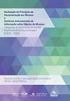 NBR 14724:2011 INFORMAÇÃO E DOCUMENTAÇÃO - TRABALHOS ACADÊMICOS - APRESENTAÇÃO BIBLIOTECA CENTRAL PROF. EURICO BACK ESCOPO Especifica os princípios gerais para a elaboração de trabalhos acadêmicos (teses,
NBR 14724:2011 INFORMAÇÃO E DOCUMENTAÇÃO - TRABALHOS ACADÊMICOS - APRESENTAÇÃO BIBLIOTECA CENTRAL PROF. EURICO BACK ESCOPO Especifica os princípios gerais para a elaboração de trabalhos acadêmicos (teses,
Desmistificando o L A TEX
 Desmistificando o L A TEX Material baseado no curso do prof. Diego Cirilo - IFRN Prof. Tiago Eugenio de Melo - tmelo@uea.edu.br UEA - CACSI Novembro 2015 Prof. Tiago Eugenio de Melo - tmelo@uea.edu.br
Desmistificando o L A TEX Material baseado no curso do prof. Diego Cirilo - IFRN Prof. Tiago Eugenio de Melo - tmelo@uea.edu.br UEA - CACSI Novembro 2015 Prof. Tiago Eugenio de Melo - tmelo@uea.edu.br
da fonte, a cor do sublinhado e alguns efeitos pré-definidos.
 Formatar Caractere Usamos a formatação de caracteres para destacar uma palavra. Caracte nada mais é do que o formato da letra, ou sejá, é a fonte. É fonte quem determina se a letra será mais quadrada,
Formatar Caractere Usamos a formatação de caracteres para destacar uma palavra. Caracte nada mais é do que o formato da letra, ou sejá, é a fonte. É fonte quem determina se a letra será mais quadrada,
MATERIAL DE APOIO PARA ELABORAÇÃO DE TRABALHOS DE CONCLUSÃO DE CURSO DE GRADUAÇÃO (TCC) PARA OS CURSOS DE GRADUAÇÃO EM ODONTOLOGIA
 Faculdade de Odontologia Biblioteca Malvina Vianna Rosa MATERIAL DE APOIO PARA ELABORAÇÃO DE TRABALHOS DE CONCLUSÃO DE CURSO DE GRADUAÇÃO (TCC) PARA OS CURSOS DE GRADUAÇÃO EM ODONTOLOGIA Este documento
Faculdade de Odontologia Biblioteca Malvina Vianna Rosa MATERIAL DE APOIO PARA ELABORAÇÃO DE TRABALHOS DE CONCLUSÃO DE CURSO DE GRADUAÇÃO (TCC) PARA OS CURSOS DE GRADUAÇÃO EM ODONTOLOGIA Este documento
NORMAS ABNT PARA ELABORAÇÃO DE TRABALHOS CIENTÍFICOS
 NORMAS ABNT PARA ELABORAÇÃO DE TRABALHOS CIENTÍFICOS Gláucia Maria Saia Cristianini Biblioteca Prof. Achille Bassi Fontes: Diretrizes para apresentação de dissertações e teses da USP: documento eletrônico
NORMAS ABNT PARA ELABORAÇÃO DE TRABALHOS CIENTÍFICOS Gláucia Maria Saia Cristianini Biblioteca Prof. Achille Bassi Fontes: Diretrizes para apresentação de dissertações e teses da USP: documento eletrônico
Revista RITA: Instruções para Preparação de Documentos em L A TEX RITA Journal: Instructions for Document Preparing in L A TEX
 Revista RITA: Instruções para Preparação de Documentos em L A TEX RITA Journal: Instructions for Document Preparing in L A TEX Maria Lúcia B. Lisbôa 1 Carla M. Dal Sasso Freitas 1 Outro Autor 2 Resumo:
Revista RITA: Instruções para Preparação de Documentos em L A TEX RITA Journal: Instructions for Document Preparing in L A TEX Maria Lúcia B. Lisbôa 1 Carla M. Dal Sasso Freitas 1 Outro Autor 2 Resumo:
L A TEX. Um curso de L A TEX em forma de apresentação 1. Prof. Diego Cirilo. Fev. 2013. IFRN - Campus Pau dos Ferros
 L A TEX Um curso de L A TEX em forma de apresentação 1 Prof. Diego Cirilo IFRN - Campus Pau dos Ferros Fev. 2013 1 Tradução e adaptação do original de Rainer Rupprecht Prof. Diego Cirilo (IFRN - Campus
L A TEX Um curso de L A TEX em forma de apresentação 1 Prof. Diego Cirilo IFRN - Campus Pau dos Ferros Fev. 2013 1 Tradução e adaptação do original de Rainer Rupprecht Prof. Diego Cirilo (IFRN - Campus
Minicurso curto de L A TEX. Prof. Miguel Frasson
 Minicurso curto de L A TEX Prof. Miguel Frasson 2017 Como funciona o L A TEX Objetivo Escrever documentos, a priori para impressão. MAS pode-se fazer... PDF com links, no computador Apresentações em PDF
Minicurso curto de L A TEX Prof. Miguel Frasson 2017 Como funciona o L A TEX Objetivo Escrever documentos, a priori para impressão. MAS pode-se fazer... PDF com links, no computador Apresentações em PDF
I SEMINÁRIO NACIONAL: Família e Políticas Sociais no Brasil - UFV
 Este documento apresenta orientações e o modelo de formato que deverá ser utilizado nos trabalhos enviados para o I SEMINÁRIO NACIONAL: FAMÍLIA E POLÍTICAS SOCIAIS NO BRASIL. O trabalho pode ser escrito
Este documento apresenta orientações e o modelo de formato que deverá ser utilizado nos trabalhos enviados para o I SEMINÁRIO NACIONAL: FAMÍLIA E POLÍTICAS SOCIAIS NO BRASIL. O trabalho pode ser escrito
CURSO DE INTRODUÇÃO AO L A TEX
 CURSO DE INTRODUÇÃO AO L A TEX SILVANO CESAR DA COSTA ADRIANO FERRETI BORGATTO CLARICE GARCIA BORGES DEMÉTRIO P I R A C I C A B A Estado de São Paulo - Brasil Setembro - 2002 PREFÁCIO Estas notas são baseadas
CURSO DE INTRODUÇÃO AO L A TEX SILVANO CESAR DA COSTA ADRIANO FERRETI BORGATTO CLARICE GARCIA BORGES DEMÉTRIO P I R A C I C A B A Estado de São Paulo - Brasil Setembro - 2002 PREFÁCIO Estas notas são baseadas
Trabalhando com Editor de Textos MS-WORD
 Trabalhando com Editor de Textos MS-WORD MS-WORD - Iniciando Iniciar o MS-WORD: Utilizando o atalho na área de trabalho; Utilizando o botão Iniciar (Iniciar - Programas). Ao ser iniciado, o MS-WORD apresenta
Trabalhando com Editor de Textos MS-WORD MS-WORD - Iniciando Iniciar o MS-WORD: Utilizando o atalho na área de trabalho; Utilizando o botão Iniciar (Iniciar - Programas). Ao ser iniciado, o MS-WORD apresenta
Apostila de Excel 2007
 1 Apostila de Excel 2007 Índice 1-Guias do excel... 3 1.1 Início... 3 1.2 Inserir... 4 1.3 Layout de Página... 5 1.4 Formulas... 6 1.5 Dados... 7 1.6 Revisão... 8 1.7 Exibição... 9 2 Conceito de células...
1 Apostila de Excel 2007 Índice 1-Guias do excel... 3 1.1 Início... 3 1.2 Inserir... 4 1.3 Layout de Página... 5 1.4 Formulas... 6 1.5 Dados... 7 1.6 Revisão... 8 1.7 Exibição... 9 2 Conceito de células...
Comunicação Científica em Física Usando LaTeX na redação um artigo científico
 Comunicação Científica em Física Usando LaTeX na redação um artigo científico Aula 12 O modo matemático Números Use vírgulas em números com quatro ou mais dígitos (> 1,000). Números com valores maiores
Comunicação Científica em Física Usando LaTeX na redação um artigo científico Aula 12 O modo matemático Números Use vírgulas em números com quatro ou mais dígitos (> 1,000). Números com valores maiores
Informática. Comparando Microsoft Word e LibreOffice Writer. Professor Márcio Hunecke.
 Informática Comparando Microsoft Word e LibreOffice Writer Professor Márcio Hunecke www.acasadoconcurseiro.com.br Informática COMPARANDO MICROSOFT WORD E LIBREOFFICE WRITER 4.3 Tela Inicial O LibreOffice
Informática Comparando Microsoft Word e LibreOffice Writer Professor Márcio Hunecke www.acasadoconcurseiro.com.br Informática COMPARANDO MICROSOFT WORD E LIBREOFFICE WRITER 4.3 Tela Inicial O LibreOffice
NORMAS PARA SUBMISSÃO DE PROPOSTAS
 NORMAS PARA SUBMISSÃO DE PROPOSTAS A Educação Matemática em Revista EMR tem como foco o trabalho do professor em sua prática de educador matemático. Em relação ao seu formato, a revista tem periodicidade
NORMAS PARA SUBMISSÃO DE PROPOSTAS A Educação Matemática em Revista EMR tem como foco o trabalho do professor em sua prática de educador matemático. Em relação ao seu formato, a revista tem periodicidade
Word Ambiente
 Word 2010 - Ambiente Word 2010 Barra de Status Word 2007 - Diferenças Editor de Textos - extensão.docx.doc.rtf Seleção Mouse Ação Aplicar duplo clique sobre qualquer palavra do texto. Aplicar triplo clique
Word 2010 - Ambiente Word 2010 Barra de Status Word 2007 - Diferenças Editor de Textos - extensão.docx.doc.rtf Seleção Mouse Ação Aplicar duplo clique sobre qualquer palavra do texto. Aplicar triplo clique
Word. Introdução. Introdução. Introdução. Interface padrão Margem esquerda da página. Interface padrão
 Introdução Word Prof. Leandro Tonietto Cursos de Informática Unisinos Março-2008 É um editor de textos... ou processador de textos. Editores de texto X processadores de texto. Editor Notepad Kwrite Textpad
Introdução Word Prof. Leandro Tonietto Cursos de Informática Unisinos Março-2008 É um editor de textos... ou processador de textos. Editores de texto X processadores de texto. Editor Notepad Kwrite Textpad
PREPARAÇÃO DE ORIGINAIS
 UTF Editora EPARAÇÃO DE ORIGINAIS Para a submissão, o original deve estar pronto e completo. Não serão admitidos acréscimos ou supressões ao texto. Todos os originais devem ser acompanhados do Formulário
UTF Editora EPARAÇÃO DE ORIGINAIS Para a submissão, o original deve estar pronto e completo. Não serão admitidos acréscimos ou supressões ao texto. Todos os originais devem ser acompanhados do Formulário
RELATÓRIO DE ATIVIDADES DE ESTÁGIO
 RELATÓRIO DE ATIVIDADES DE ESTÁGIO Instruções para a confecção e apresentação de relatório de estágio para os discentes do curso de graduação em Engenharia Mecatrônica da da Universidade Federal de Uberlândia.
RELATÓRIO DE ATIVIDADES DE ESTÁGIO Instruções para a confecção e apresentação de relatório de estágio para os discentes do curso de graduação em Engenharia Mecatrônica da da Universidade Federal de Uberlândia.
CURSO EXCEL NÍVEL I 16/09/ FÓRMULAS E REFERÊNCIAS 4. FÓRMULAS E REFERÊNCIAS 4. FÓRMULAS E REFERÊNCIAS 4. FÓRMULAS E REFERÊNCIAS
 CURSO EXCEL NÍVEL I As fórmulas são operações relacionando-se valores ou diferentes células. Sempre que o usuário quiser inserir uma fórmula ou função, deve se lembrar que a mesma deve ser precedida pelo
CURSO EXCEL NÍVEL I As fórmulas são operações relacionando-se valores ou diferentes células. Sempre que o usuário quiser inserir uma fórmula ou função, deve se lembrar que a mesma deve ser precedida pelo
Apresentações Usando o Beamer. Jessica Kubrusly. Departamento de Estatística Instituto de Matemática e Estatística Universidade Federal Fluminense
 Apresentações Usando o Beamer Aula 6 de L A T E X Intermediário Jessica Kubrusly Departamento de Estatística Instituto de Matemática e Estatística Universidade Federal Fluminense 17 de Junho de 2016 Organização
Apresentações Usando o Beamer Aula 6 de L A T E X Intermediário Jessica Kubrusly Departamento de Estatística Instituto de Matemática e Estatística Universidade Federal Fluminense 17 de Junho de 2016 Organização
UNIVERSIDADE FEDERAL DO MARANHÃO CENTRO DE CIÊNCIAS HUMANAS PROGRAMA DE PÓS-GRADUAÇÃO CULTURA E SOCIEDADE - PGCULT MESTRADO INTERDISCIPLINAR
 UNIVERSIDADE FEDERAL DO MARANHÃO CENTRO DE CIÊNCIAS HUMANAS PROGRAMA DE PÓS-GRADUAÇÃO CULTURA E SOCIEDADE - PGCULT MESTRADO INTERDISCIPLINAR NORMALIZAÇÃO DE TRABALHOS ACADÊMICOS QUALIFICAÇÃO E DISSERTAÇÃO
UNIVERSIDADE FEDERAL DO MARANHÃO CENTRO DE CIÊNCIAS HUMANAS PROGRAMA DE PÓS-GRADUAÇÃO CULTURA E SOCIEDADE - PGCULT MESTRADO INTERDISCIPLINAR NORMALIZAÇÃO DE TRABALHOS ACADÊMICOS QUALIFICAÇÃO E DISSERTAÇÃO
Introdução ao L A TEX Aula 01
 Introdução ao L A TEX Aula 01 Douglas Farias Cordeiro Universidade Federal de Goiás 09 de julho de 2015 Sobre o curso Curso de extensão universitária Registrado junto à Pró-Reitoria de Extensão e Cultura
Introdução ao L A TEX Aula 01 Douglas Farias Cordeiro Universidade Federal de Goiás 09 de julho de 2015 Sobre o curso Curso de extensão universitária Registrado junto à Pró-Reitoria de Extensão e Cultura
Módulo 17E. Revisões de HTML. A) Noções básicas de HTML
 Módulo 17E Revisões de HTML A) Noções básicas de HTML Estrutura básica de um documento Um documento HTML começa com a tag de abertura e termina com a tag de fecho . De seguida, temos a considerar
Módulo 17E Revisões de HTML A) Noções básicas de HTML Estrutura básica de um documento Um documento HTML começa com a tag de abertura e termina com a tag de fecho . De seguida, temos a considerar
INFORMÁTICA APLICADA ÀS ORGANIZAÇÕES. Gabriel Soares de Vasconcelos
 INFORMÁTICA APLICADA ÀS ORGANIZAÇÕES Roteiro Redação de textos ABNT Editores de textos MS Word Configuração ABNT no MS Word Redação de textos Definição É todo ato normativo e toda comunicação através da
INFORMÁTICA APLICADA ÀS ORGANIZAÇÕES Roteiro Redação de textos ABNT Editores de textos MS Word Configuração ABNT no MS Word Redação de textos Definição É todo ato normativo e toda comunicação através da
FUNDAÇÃO PRESIDENTE ANTÔNIO CARLOS FUPAC REDE DE BIBLIOTECAS PAULO HENRIQUE MARQUES
 FUNDAÇÃO PRESIDENTE ANTÔNIO CARLOS FUPAC REDE DE BIBLIOTECAS PAULO HENRIQUE MARQUES TUTORIAL: FORMATANDO UM TRABALHO CIENTÍFICO NO WORD CONFORME A ABNT NBR 14724:2011 GOVERNADOR VALADARES 2017 SUMÁRIO
FUNDAÇÃO PRESIDENTE ANTÔNIO CARLOS FUPAC REDE DE BIBLIOTECAS PAULO HENRIQUE MARQUES TUTORIAL: FORMATANDO UM TRABALHO CIENTÍFICO NO WORD CONFORME A ABNT NBR 14724:2011 GOVERNADOR VALADARES 2017 SUMÁRIO
Pontifícia Universidade Católica do Paraná. Sistema integrado de Bibliotecas SIBI/PUCPR. Normalização de Trabalhos Acadêmicos. Formatação Word 2003
 Pontifícia Universidade Católica do Paraná Sistema integrado de Bibliotecas SIBI/PUCPR Normalização de Trabalhos Acadêmicos Formatação Word 2003 FONTE Utiliza-se folha branca, de formato A4 (210 X 297
Pontifícia Universidade Católica do Paraná Sistema integrado de Bibliotecas SIBI/PUCPR Normalização de Trabalhos Acadêmicos Formatação Word 2003 FONTE Utiliza-se folha branca, de formato A4 (210 X 297
Informática. LibreOffice Impress. Professor Márcio Hunecke.
 Informática LibreOffice Impress Professor Márcio Hunecke Informática Aula XX LIBREOFFICE IMPRESS Modos de Exibição Normal Alterna para a exibição normal, na qual é possível criar e editar slides. Estrutura
Informática LibreOffice Impress Professor Márcio Hunecke Informática Aula XX LIBREOFFICE IMPRESS Modos de Exibição Normal Alterna para a exibição normal, na qual é possível criar e editar slides. Estrutura
MODELO PARA A ELABORAÇÃO DE RESUMOS
 MODELO PARA A ELABORAÇÃO DE RESUMOS INSERIR O TÍTULO (Times New Roman, 12, centralizado, em maiúsculas, negrito). Inserir autores abaixo do título e ao lado direito; iniciar pelo sobrenome em letra maiúscula
MODELO PARA A ELABORAÇÃO DE RESUMOS INSERIR O TÍTULO (Times New Roman, 12, centralizado, em maiúsculas, negrito). Inserir autores abaixo do título e ao lado direito; iniciar pelo sobrenome em letra maiúscula
Sumário 1. INICIANDO O MICROSOFT WORD Regras básicas para a digitação de um texto Verificando a ortografia e a gramática do
 Sumário 1. INICIANDO O MICROSOFT WORD 2013...2 1.1 Regras básicas para a digitação de um texto... 3 1.2 Verificando a ortografia e a gramática do texto... 3 1.3 Localizando ou substituindo uma palavra
Sumário 1. INICIANDO O MICROSOFT WORD 2013...2 1.1 Regras básicas para a digitação de um texto... 3 1.2 Verificando a ortografia e a gramática do texto... 3 1.3 Localizando ou substituindo uma palavra
FACULDADE CATÓLICA RAINHA DA PAZ
 FACULDADE CATÓLICA RAINHA DA PAZ ORIENTAÇÕES PARA A ELABORAÇÃO DE CAPA, FOLHA DE ROSTO, SUMÁRIO E FORMATAÇÃO DE TRABALHOS ACADÊMICOS PROFª Ma. CLEUSA BERNADETE LARRANHAGAS MAMEDES Araputanga, MT 2017 2
FACULDADE CATÓLICA RAINHA DA PAZ ORIENTAÇÕES PARA A ELABORAÇÃO DE CAPA, FOLHA DE ROSTO, SUMÁRIO E FORMATAÇÃO DE TRABALHOS ACADÊMICOS PROFª Ma. CLEUSA BERNADETE LARRANHAGAS MAMEDES Araputanga, MT 2017 2
Trabalho de Programação 2 Processador CESAR. 1. Descrição Geral. 2. Especificação do Trabalho
 1. Descrição Geral UNIVERSIDADE FEDERAL DO RIO GRANDE DO SUL Trabalho de Programação 2 Processador CESAR O trabalho para o computador CESAR está baseado no trabalho desenvolvido para o computador RAMSES.
1. Descrição Geral UNIVERSIDADE FEDERAL DO RIO GRANDE DO SUL Trabalho de Programação 2 Processador CESAR O trabalho para o computador CESAR está baseado no trabalho desenvolvido para o computador RAMSES.
Normas para redação e apresentação de Teses e Dissertações
 MINISTÉRIO DA EDUCAÇÃO UNIVERSIDADE FEDERAL DOS VALES DO JEQUITINHONHA E MUCURI DIAMANTINA - MINAS GERAIS ANEXO DA RESOLUÇÃO Nº. 11-CONSEPE, DE 16 DE MAIO DE 2008. Normas para redação e apresentação de
MINISTÉRIO DA EDUCAÇÃO UNIVERSIDADE FEDERAL DOS VALES DO JEQUITINHONHA E MUCURI DIAMANTINA - MINAS GERAIS ANEXO DA RESOLUÇÃO Nº. 11-CONSEPE, DE 16 DE MAIO DE 2008. Normas para redação e apresentação de
Pesquisa Aplicada à Computação
 Pesquisa Aplicada à Computação Prof. Vivek Nigam Aula 3 L A T E X Avaliação Atividade 1 Algumas Informações Práticas Escrever um artigo científico de 4 a 6 páginas sobre um tópico escolhido pelo grupo.
Pesquisa Aplicada à Computação Prof. Vivek Nigam Aula 3 L A T E X Avaliação Atividade 1 Algumas Informações Práticas Escrever um artigo científico de 4 a 6 páginas sobre um tópico escolhido pelo grupo.
Minicurso L A TEX + Beamer - Aula 6
 Minicurso L A TEX + Beamer - Aula 6 Prof. DSc. Bárbara Quintela Cursos de Verão PPGMC - 2016 1 Formatação Extra Alinhamento Idioma Notas de Rodapé Espaçamento Comandos de Formatação Nova página \newpage
Minicurso L A TEX + Beamer - Aula 6 Prof. DSc. Bárbara Quintela Cursos de Verão PPGMC - 2016 1 Formatação Extra Alinhamento Idioma Notas de Rodapé Espaçamento Comandos de Formatação Nova página \newpage
Tabelas. table <table>...</table>
 Tabelas table ... Explicação: Indica o início e o final de uma determinada tabela. Todas as demais marcas referentes a tabelas - linhas e células - somente serão consideradas se incluidas
Tabelas table ... Explicação: Indica o início e o final de uma determinada tabela. Todas as demais marcas referentes a tabelas - linhas e células - somente serão consideradas se incluidas
Introdução a Tecnologia da Informação
 Introdução a Tecnologia da Informação Informática Básica Software de apresentação Prof. Jonatas Bastos Power Point p Faz parte do pacote Microsoft Office; p Software com muitos recursos para construção
Introdução a Tecnologia da Informação Informática Básica Software de apresentação Prof. Jonatas Bastos Power Point p Faz parte do pacote Microsoft Office; p Software com muitos recursos para construção
Apostila 1 - Excel Recursos das planilhas eletrônicas para elaboração de conteúdos digitais para o ensino da matemática no ensino médio
 Ação PROEXT2015: Desenvolvimento e implementação de software educacional para a área de matemática, voltado para escolas de ensino médio da Rede Pública de Educação Básica dezembro de 2016 a novembro de
Ação PROEXT2015: Desenvolvimento e implementação de software educacional para a área de matemática, voltado para escolas de ensino médio da Rede Pública de Educação Básica dezembro de 2016 a novembro de
Tutorial de Recursos do Word para Editoração de Trabalhos
 Tutorial de Recursos do Word para Editoração de Trabalhos Profª. Drª. Sonia V. W. Borges de Oliveira Formatação Geral Papel tamanho A4 Letra Times New Roman tamanho 12 Margens (menu Arquivo ): 2 Oliveira
Tutorial de Recursos do Word para Editoração de Trabalhos Profª. Drª. Sonia V. W. Borges de Oliveira Formatação Geral Papel tamanho A4 Letra Times New Roman tamanho 12 Margens (menu Arquivo ): 2 Oliveira
ANEXO I DA RESOLUÇÃO Nº 15 CONSEPE, DE 21 DE MAIO DE NORMAS PARA REDAÇÃO E APRESENTAÇÃO DE TRABALHOS ACADÊMICOS
 ANEXO I DA RESOLUÇÃO Nº 15 CONSEPE, DE 21 DE MAIO DE 2010. NORMAS PARA REDAÇÃO E APRESENTAÇÃO DE TRABALHOS ACADÊMICOS Trabalhos acadêmicos: trabalho de conclusão de curso (TCC), trabalho de graduação interdisciplinar
ANEXO I DA RESOLUÇÃO Nº 15 CONSEPE, DE 21 DE MAIO DE 2010. NORMAS PARA REDAÇÃO E APRESENTAÇÃO DE TRABALHOS ACADÊMICOS Trabalhos acadêmicos: trabalho de conclusão de curso (TCC), trabalho de graduação interdisciplinar
Me todos Computacionais em Fı sica
 Me todos Computacionais em Fı sica Sandra Amato Instituto de Fı sica Universidade Federal do Rio de Janeiro Segundo Semestre de 2012 Me todos Computacionais em Fı sica Preparac a o de Textos Em Fı sica
Me todos Computacionais em Fı sica Sandra Amato Instituto de Fı sica Universidade Federal do Rio de Janeiro Segundo Semestre de 2012 Me todos Computacionais em Fı sica Preparac a o de Textos Em Fı sica
Prof. Renato da Costa
 FAIXA DE OPÇÕES BARRA DE FERRAMENTAS DE ACESSO RÁPIDO Salvar Desfazer digitação Repetir digitação GUIA INÍCIO Colar Recortar Copiar Formatar pincel Fonte Tamanho da fonte Aumentar fonte Reduzir fonte Limpar
FAIXA DE OPÇÕES BARRA DE FERRAMENTAS DE ACESSO RÁPIDO Salvar Desfazer digitação Repetir digitação GUIA INÍCIO Colar Recortar Copiar Formatar pincel Fonte Tamanho da fonte Aumentar fonte Reduzir fonte Limpar
1 Apresentação gráfica Formato do papel: A4 (210 x 297mm); Margens: esquerda e superior: 3cm, direita e inferior: 2cm;
 Breve orientação para formatação das 6 (seis) primeiras páginas de teses e dissertações, condição obrigatória para que os textos sejam divulgados pela Biblioteca Digital. Em caso de dúvida, consulte o
Breve orientação para formatação das 6 (seis) primeiras páginas de teses e dissertações, condição obrigatória para que os textos sejam divulgados pela Biblioteca Digital. Em caso de dúvida, consulte o
NORMAS PARA REDAÇÃO DO RELATÓRIO DE ESTÁGIO
 Universidade Federal Rural do Rio de Janeiro Instituto de Tecnologia Departamento de Tecnologia de Alimentos Curso de Engenharia de Alimentos IT 226 Estágio Supervisionado NORMAS PARA REDAÇÃO DO RELATÓRIO
Universidade Federal Rural do Rio de Janeiro Instituto de Tecnologia Departamento de Tecnologia de Alimentos Curso de Engenharia de Alimentos IT 226 Estágio Supervisionado NORMAS PARA REDAÇÃO DO RELATÓRIO
MANUAL DE ESTILO DA PROVA DE APTIDÃO PROFISSIONAL
 OUTUBRO DE 2014 MANUAL DE ESTILO DA PROVA DE APTIDÃO PROFISSIONAL 1 ÍNDICE 1. Norma de referências Scripto... 3 1.1 Tipo de fonte... 3 1.2 Tamanho de fonte... 3 1.3 Margens... 3 1.4 Espaçamento... 3 1.5
OUTUBRO DE 2014 MANUAL DE ESTILO DA PROVA DE APTIDÃO PROFISSIONAL 1 ÍNDICE 1. Norma de referências Scripto... 3 1.1 Tipo de fonte... 3 1.2 Tamanho de fonte... 3 1.3 Margens... 3 1.4 Espaçamento... 3 1.5
Introdução ao TEXnicCenter
 Introdução ao TEXnicCenter Teresa Cristina M. Dias José Carlos Fogo UFSCar - DEs Abril de 2013 Teresa Cristina M. Dias & José Carlos Fogo (UFSCar - DES)Minicurso LATEX Revisado: Abril/2013 1 / 105 Sumário
Introdução ao TEXnicCenter Teresa Cristina M. Dias José Carlos Fogo UFSCar - DEs Abril de 2013 Teresa Cristina M. Dias & José Carlos Fogo (UFSCar - DES)Minicurso LATEX Revisado: Abril/2013 1 / 105 Sumário
L A T E X Básico LAT E X: Introdução e (um) pouco mais
 L A T E X Básico LAT E X: Introdução e (um) pouco mais v1.5, 05-12-2012 Miguel Oliveira e Silva, DETI, Universidade de Aveiro 1 Contents 1 Motivação 2 1.1 Porquê LATEX?........................................
L A T E X Básico LAT E X: Introdução e (um) pouco mais v1.5, 05-12-2012 Miguel Oliveira e Silva, DETI, Universidade de Aveiro 1 Contents 1 Motivação 2 1.1 Porquê LATEX?........................................
Normas para elaboração de Relatório de Estágio Curricular. Supervisionado. AGR Planejamento de Estágio Curricular. Supervisionado e TCC
 UNIVERSIDADE FEDERAL DE SANTA CATARINA CENTRO DE CIÊNCIAS AGRÁRIAS CURSO DE GRADUAÇÃO EM AGRONOMIA Normas para elaboração de Relatório de Estágio Curricular Supervisionado AGR 5801 - Planejamento de Estágio
UNIVERSIDADE FEDERAL DE SANTA CATARINA CENTRO DE CIÊNCIAS AGRÁRIAS CURSO DE GRADUAÇÃO EM AGRONOMIA Normas para elaboração de Relatório de Estágio Curricular Supervisionado AGR 5801 - Planejamento de Estágio
FUNDAÇÃO DE ENSINO SUPERIOR DE GOIATUBA FACULDADE DE FILOSOFIA E CIÊNCIAS HUMANAS DE GOIATUBA GRADUAÇÃO EM DIREITO TÍTULO DO TRABALHO NOME DO AUTOR
 FUNDAÇÃO DE ENSINO SUPERIOR DE GOIATUBA FACULDADE DE FILOSOFIA E CIÊNCIAS HUMANAS DE GOIATUBA GRADUAÇÃO EM DIREITO (fonte 12, negrito, caixa alta, alinhado ao centro, espaçamento de linhas 1,0. O título
FUNDAÇÃO DE ENSINO SUPERIOR DE GOIATUBA FACULDADE DE FILOSOFIA E CIÊNCIAS HUMANAS DE GOIATUBA GRADUAÇÃO EM DIREITO (fonte 12, negrito, caixa alta, alinhado ao centro, espaçamento de linhas 1,0. O título
TÍTULO DO TRABALHO. Palavras-chave: Primeira palavra, Segunda palavra, Terceira palavra (máximo de 5)
 TÍTULO DO TRABALHO SOBRENOME, nome do Autor; SOBRENOME, nome do Orientador e-mail do autor para correspondência Faculdades Oswaldo Cruz ou Centro de Pós-Graduação Oswaldo Cruz Resumo: Este documento apresenta
TÍTULO DO TRABALHO SOBRENOME, nome do Autor; SOBRENOME, nome do Orientador e-mail do autor para correspondência Faculdades Oswaldo Cruz ou Centro de Pós-Graduação Oswaldo Cruz Resumo: Este documento apresenta
Artigos científicos, relatórios, teses, slides com Pandoc Markdown
 Artigos científicos, relatórios, teses, slides com Pandoc Markdown Date : 9 de Agosto de 2017 Há duas opções típicas para se escrever artigos, teses ou relatórios académicos técnicos: a primeira é utilizar
Artigos científicos, relatórios, teses, slides com Pandoc Markdown Date : 9 de Agosto de 2017 Há duas opções típicas para se escrever artigos, teses ou relatórios académicos técnicos: a primeira é utilizar
Conceitos de vetores. Decomposição de vetores
 Conceitos de vetores. Decomposição de vetores 1. Introdução De forma prática, o conceito de vetor pode ser bem assimilado com auxílio da representação matemática de grandezas físicas. Figura 1.1 Grandezas
Conceitos de vetores. Decomposição de vetores 1. Introdução De forma prática, o conceito de vetor pode ser bem assimilado com auxílio da representação matemática de grandezas físicas. Figura 1.1 Grandezas
2.8 Inserindo Objetos. Campos
 2.8 Inserindo Objetos Vamos relacionar todos os comandos necessários para inserir novos elementos no texto, incluindo seção, notas de rodapé, caracteres especiais, fotos, objetos, gráficos, tabelas. Na
2.8 Inserindo Objetos Vamos relacionar todos os comandos necessários para inserir novos elementos no texto, incluindo seção, notas de rodapé, caracteres especiais, fotos, objetos, gráficos, tabelas. Na
Informática. Comparando Microsoft Excel e Libre Office Calc. Professor Márcio Hunecke.
 Informática Comparando Microsoft Excel e Libre Office Calc. Professor Márcio Hunecke www.acasadoconcurseiro.com.br Informática COMPARANDO MICROSOFT EXCEL 2010 E LIBREOFFICE CALC 4.3 Tela Inicial O LibreOffice
Informática Comparando Microsoft Excel e Libre Office Calc. Professor Márcio Hunecke www.acasadoconcurseiro.com.br Informática COMPARANDO MICROSOFT EXCEL 2010 E LIBREOFFICE CALC 4.3 Tela Inicial O LibreOffice
Manual Prático. Elisabete Aguiar
 Manual Prático Elisabete Aguiar Índice A BARRA DE OPÇÕES... 4 Abrir um documento existente... 6 Guardar um documento Word... 7 Ambiente de Trabalho no Microsoft Word 2007... 9 Configuração de Páginas...
Manual Prático Elisabete Aguiar Índice A BARRA DE OPÇÕES... 4 Abrir um documento existente... 6 Guardar um documento Word... 7 Ambiente de Trabalho no Microsoft Word 2007... 9 Configuração de Páginas...
